ZibTools: verschil tussen versies
(→Enterprise Architect Zib Add-in gebruikersinterface) |
(→Configureerbare gegevens) |
||
| (260 tussenliggende versies door dezelfde gebruiker niet weergegeven) | |||
| Regel 3: | Regel 3: | ||
==Korte beschrijving== | ==Korte beschrijving== | ||
Enterprise Architect biedt de mogelijkheid om functionaliteit aan de applicatie toe te voegen door middel van add-in's.<br> | Enterprise Architect biedt de mogelijkheid om functionaliteit aan de applicatie toe te voegen door middel van add-in's.<br> | ||
| − | Voor de zib's is een add-in gemaakt die de uitvoering een aantal handelingen en testen die gedaan moeten worden om tot een succesvolle publicatie te komen, vereenvoudigen.<br> | + | Voor de zib's is een add-in gemaakt die de uitvoering van een aantal handelingen en testen die gedaan moeten worden om tot een succesvolle publicatie te komen, vereenvoudigen.<br> |
| − | + | Allereerst kunnen de zib's op een groot aantal punten getest worden of zij voldoen aan de afspraken die over de zib's gemaakt zijn.<br> | |
Deze eisen varieren van modelleringsafspraken tot afspraken ten behoeve van de import in ART-DECOR. De eisen zijn in detail beschreven in de [https://zibs.test-nictiz.nl/wiki/Zib_afspraken documentatie].<br> | Deze eisen varieren van modelleringsafspraken tot afspraken ten behoeve van de import in ART-DECOR. De eisen zijn in detail beschreven in de [https://zibs.test-nictiz.nl/wiki/Zib_afspraken documentatie].<br> | ||
| − | Daarnaast kunnen van één zib of een set zib's de publicatie tags geset en gereset worden en kunnen de datumvelden gewist worden (wat handmatig niet mogelijk is). | + | Daarnaast kunnen van één zib of een set zib's de publicatie tags geset en gereset worden en kunnen de datumvelden gewist worden (wat handmatig niet mogelijk is).<br> |
| + | Tenslotte biedt de add-in de mogelijkheid om eenvoudig een nieuwe versie aan te maken ten behoeve van het verwerken van issues. <br> | ||
| + | |||
| + | Om ook het maken en wijzigen van zib's te vereenvoudigen, biedt de add-in ondersteuning voor het maken en aanpassen van elementen, waardelijsten, connectors en boundaries, door middel van custom invoerdialogen | ||
==Enterprise Architect Zib Add-in gebruikersinterface== | ==Enterprise Architect Zib Add-in gebruikersinterface== | ||
| Regel 15: | Regel 18: | ||
{| | {| | ||
|style="width:50px;| | |style="width:50px;| | ||
| − | |[[Bestand: | + | |[[Bestand:EA_Addin_menu_16.png]] |
|- | |- | ||
| | | | ||
| − | + | | Figuur 2: Enterprise Architect hoofdmenu (versie 16) | |
|} | |} | ||
<br> | <br> | ||
| − | |||
| − | |||
| − | |||
| − | |||
| − | |||
| − | |||
| − | |||
<ol> | <ol> | ||
<li>'''Menu item Zib'''<br> | <li>'''Menu item Zib'''<br> | ||
| − | Na installatie van de add-in wordt het | + | Na installatie van de add-in wordt het Specialize menu uitgebreid met het menu item 'Zib' |
</li> | </li> | ||
<li>'''Submenu'''<br> | <li>'''Submenu'''<br> | ||
| − | Het submenu kent | + | Het submenu kent zeven items: |
| + | :<span style="font-variant: small-caps;">Open zib repository</span>: Hiermee wordt de server gebaseerde Azure SQL repository geopend. | ||
| + | ::Het menu item is alleen selecteerbaar als er nog geen repository geopend is. | ||
| + | ::De connection string van de database staat in bestand 'ZibDbConnectionTemplate.easvr' in de configuratie folder. | ||
:<span style="font-variant: small-caps;">Tools</span>: Hiermee wordt het zibtest scherm geopend in de EA add-in window. | :<span style="font-variant: small-caps;">Tools</span>: Hiermee wordt het zibtest scherm geopend in de EA add-in window. | ||
| − | :Als dit item uitgegrijsd is, wordt het eap bestand niet als Zib container beschouwd. | + | ::Als dit item uitgegrijsd is, wordt het eap/qeax bestand niet als Zib container beschouwd. |
| − | :Meestal betekent dit dat de tag HCIM::ZIBRepository ontbreekt of is false. | + | ::Meestal betekent dit dat de tag HCIM::ZIBRepository ontbreekt of is false. |
| − | |||
:<span style="font-variant: small-caps;">Bilingual notes</span>: Open een tweetalig editorscherm. | :<span style="font-variant: small-caps;">Bilingual notes</span>: Open een tweetalig editorscherm. | ||
| − | :Als dit item uitgegrijsd is, is geen item met tweetalige notes. | + | ::Als dit item uitgegrijsd is, is geen item met tweetalige notes geselecteerd. |
| + | :<span style="font-variant: small-caps;">Add new zib</span>: Opent een dialoog om een nieuwe zib tot te voegen. | ||
:<span style="font-variant: small-caps;">Configure tools</span>: Opent het configuratiescherm van de add-in. | :<span style="font-variant: small-caps;">Configure tools</span>: Opent het configuratiescherm van de add-in. | ||
:<span style="font-variant: small-caps;">Help</span>: Gebruiksaanwijzing van de add-in(deze pagina) | :<span style="font-variant: small-caps;">Help</span>: Gebruiksaanwijzing van de add-in(deze pagina) | ||
| Regel 47: | Regel 46: | ||
</li></ol> | </li></ol> | ||
| − | + | ==Add-in window== | |
| + | ===User interface=== | ||
De EA Zib Add-in kent de volgende besturingselementen:<br> | De EA Zib Add-in kent de volgende besturingselementen:<br> | ||
{| | {| | ||
|style="width:45px;| | |style="width:45px;| | ||
| − | |[[Bestand: | + | |[[Bestand:EAAddInUI.png]] |
|- | |- | ||
| | | | ||
| Regel 60: | Regel 60: | ||
<li>'''Test Zib'''<br> | <li>'''Test Zib'''<br> | ||
Start de test cyclus voor de zib.<br> | Start de test cyclus voor de zib.<br> | ||
| − | De eisen waar de zib op getest wordt, staan beschreven in de [ | + | De eisen waar de zib op getest wordt, staan beschreven in de [[Zib_afspraken | documentiepagina's]].<br> |
De resultaten worden in het add-in window weergeven. | De resultaten worden in het add-in window weergeven. | ||
| + | </li> | ||
| + | <li>'''Zib Report'''<br> | ||
| + | Maakt een rapport van de geselecteerde zib, met de teksten van alle secties (NL en EN), het informatie model, een lijst met alle elementen met hun eigenschappen en alle waardenlijsten.<br> | ||
| + | Het resultaat wordt in het add-in window getoond en kan als PDF bewaard worden.<br> | ||
| + | Deze optie is vooral bedoeld om nieuwe zibs of sterk gewijzigde zibs te kunnen bespreken. | ||
</li> | </li> | ||
<li>'''Publish'''<br> | <li>'''Publish'''<br> | ||
| Regel 82: | Regel 87: | ||
*DCM::PublicatieStatus: Unpublished | *DCM::PublicatieStatus: Unpublished | ||
*DCM::LifecycleStatus : Draft | *DCM::LifecycleStatus : Draft | ||
| + | NB. De DCM::RevisionDate wordt niet gewijzigd. Deze moet gevuld worden na het aanbrengen van een wijziging. | ||
</li> | </li> | ||
<li>'''Clear Tags'''<br> | <li>'''Clear Tags'''<br> | ||
| − | Reset de publicatie tags | + | Reset de publicatie tags zoals beschreven bij 'Reset tags' en wist bovendien de DCM::CreationDate en DCM::RevisionDate tags.<br> |
| + | Gebruik deze optie alleen om tags te wissen als een bestaande zib gebruikt wordt als basis voor een nieuwe zib. | ||
</li> | </li> | ||
| − | <li>'''Voorbeeld | + | <li>'''New Version'''<br> |
| + | Faciliteert het maken van een nieuwe versie van een zib. | ||
| + | </li> | ||
| + | <li>'''Save to PDF'''<br> | ||
| + | Biedt de mogelijkheid om de resultaten zoals weergegeven op het Zib Testreport tabblad op te slaan als PDF.<br> | ||
| + | Dit geldt zowel voor 'Zib Test' als voor 'Zib Report'. Maar ook de resultaten van 'New Version' en 'Repair OID's' kunnen worden bewaard. | ||
| + | </li> | ||
| + | <li>'''Notes Editor'''<br> | ||
| + | Opent een tweetalig editorscherm. | ||
| + | </li> | ||
| + | <li>'''Repair OID's'''<br> | ||
| + | Checkt van een geselecteerde zib alle id's op geldigheid binnen de zib en herstelt deze indien nodig. | ||
| + | </li> | ||
| + | <li>'''Toggle lock'''<br> | ||
| + | Plaatst of verwijdert een lock op een zib. | ||
| + | </li> | ||
| + | <li>'''Voorbeeld uitvoer'''<br> | ||
Tijdens de test kunnen fouten (rood), waarschuwingen (oranje) en informatieve mededelingen (groen) verschijnen.<br> | Tijdens de test kunnen fouten (rood), waarschuwingen (oranje) en informatieve mededelingen (groen) verschijnen.<br> | ||
| − | Allen gaan vergezeld met mededeling in het opmerkingen veld | + | Allen gaan vergezeld met mededeling in het opmerkingen veld. |
| − | |||
</li> | </li> | ||
<li>'''Samenvatting testresultaat'''<br> | <li>'''Samenvatting testresultaat'''<br> | ||
| Regel 96: | Regel 118: | ||
</ol> | </ol> | ||
| − | ==Gebruik== | + | ===Gebruik=== |
Om de add-inn te kunnen gebruiken moet eerst via het <code>Extensions</code> cq. <code>Specialize</code> menu <code>Zib > Tools</code> gekozen worden. | Om de add-inn te kunnen gebruiken moet eerst via het <code>Extensions</code> cq. <code>Specialize</code> menu <code>Zib > Tools</code> gekozen worden. | ||
====Test zib==== | ====Test zib==== | ||
| − | De knop wordt pas actief als er een enkele zib geselecteerd wordt.<br> | + | De knop wordt pas actief als er een enkele zib of een folder met zibs geselecteerd wordt.<br> |
Na het indrukken van de knop zal de test gestart worden. De geteste punten worden per testsectie in tabelvorm weergegeven.<br> | Na het indrukken van de knop zal de test gestart worden. De geteste punten worden per testsectie in tabelvorm weergegeven.<br> | ||
Bij geconstateerde afwijkingen zal de afwijkende waarde in kleur weergegeven worden en zal in de kolom 'Opmerkingen' additionale informatie getoond worden. De kleurcodering voor de afwijkingen is: | Bij geconstateerde afwijkingen zal de afwijkende waarde in kleur weergegeven worden en zal in de kolom 'Opmerkingen' additionale informatie getoond worden. De kleurcodering voor de afwijkingen is: | ||
| Regel 108: | Regel 130: | ||
:Als de test een afwijking constateert die de test zelf kan oplossen zal dit als informatie getoond worden. | :Als de test een afwijking constateert die de test zelf kan oplossen zal dit als informatie getoond worden. | ||
Iedere mededeling in de kolom 'Opmerkingen' wijst op een geconstateerde afwijking. Idealiter verloopt de test zonder opmerkingen.<br> | Iedere mededeling in de kolom 'Opmerkingen' wijst op een geconstateerde afwijking. Idealiter verloopt de test zonder opmerkingen.<br> | ||
| − | Aan het einde van de test wordt een overzicht getoond van het totaal aantal fouten, waarschuwingen en informatieve mededeingen. | + | Aan het einde van de test wordt een overzicht getoond van het totaal aantal fouten, waarschuwingen en informatieve mededeingen.<br> |
| + | Als de examplefile locatie gevuld is, zal bij het testen van een zib ook gecontroleerd worden of de voorbeeld file de juiste versie heeft. | ||
====Publish==== | ====Publish==== | ||
De actie is beschikbaar voor enkele zib's en voor een folder met zib's.<br> | De actie is beschikbaar voor enkele zib's en voor een folder met zib's.<br> | ||
Selecteer met behulp van de datumdialoog de publicatiedatum en geef met de dropdown list aan of om een publicatie gaat of om een prepublicatie<br> | Selecteer met behulp van de datumdialoog de publicatiedatum en geef met de dropdown list aan of om een publicatie gaat of om een prepublicatie<br> | ||
| − | Als in de eap file de tag HCIM::ReleaseType bestaat, zal deze waarde als preset worden gebruikt. | + | Als in de eap/qeax file de tag HCIM::ReleaseType bestaat, zal deze waarde als preset worden gebruikt. |
| − | Druk vervolgens op de knop 'Publish'. De | + | Druk vervolgens op de knop 'Publish'. De add-in zal voor iedere geselecteerde zib de publicatie tags op de gekozen waarden zetten.<br>. |
Bovendien wordt in iedere zib in de sectie 'Revison History' gezocht naar de sjabloon tekst <code>nn-nn-nnnn</code> en wordt dit sjabloon vervangen door de publicatiedatum<br> | Bovendien wordt in iedere zib in de sectie 'Revison History' gezocht naar de sjabloon tekst <code>nn-nn-nnnn</code> en wordt dit sjabloon vervangen door de publicatiedatum<br> | ||
| Regel 127: | Regel 150: | ||
Dit is handig als een bestaande zib gebruikt wordt als basis voor een nieuwe zib.<br> | Dit is handig als een bestaande zib gebruikt wordt als basis voor een nieuwe zib.<br> | ||
[[Bestand:Warning-icon.png]] De gewiste datumvelden kunnen niet meer hersteld worden. Wees dus voorzichtig met deze functie. | [[Bestand:Warning-icon.png]] De gewiste datumvelden kunnen niet meer hersteld worden. Wees dus voorzichtig met deze functie. | ||
| + | ====New version==== | ||
| + | Voor het maken van een nieuwe versie van een zib moet op deze knop gedrukt worden. Dit roept een keuze scherm op met de mogelijke nieuwe versienummers.<br> | ||
| + | Na het kiezen van de nieuwe versie, worden alle vermeldingen van het versienummer aangepast. Tevens wordt een nieuwe entry in de revision history gemaakt voor de nieuwe versie.<br> | ||
| + | Indien het vinkvak 'Modify Example Filename' wordt geselecteerd, zal op de aangegeven locatie gezocht worden naar de example file en wordt de naam aangepast, de inhoud natuurlijk niet.<br> | ||
| + | Als geen locatie ingegeven is, wordt een folder selectiedialoog gestart.<br> | ||
| + | Welk van de mogelijk nieuwe versienummers gekozen wordt, hangt af van de aard van de wijziging. De criteria voor de keuze vallen buiten de scope van de handleiding en zijn elders gedocumenteerd.<br> | ||
| + | Binnen één (pre-)release cyclus van de zibs kan maar één nieuwe versie van een zib gemaakt worden.<br> | ||
| + | Mocht na het maken van een nieuwe versie blijken dat een volgende wijziging een ander versienummer vereist (b.v. niet 3.1.2 maar 3.2), kan opnieuw de optie 'New version' geselecteerd worden.<br> | ||
| + | Het scherm met nieuwe versienummers zal dan alleen de nog mogelijke nieuwe nummers tonen.<br> | ||
| + | Na selectie worden wederom alle voorkomens van het versienummer aangepast, maar wordt geen nieuwe entry in de revision history aangemaakt. In plaats daarvan wordt het versienummer in de entry aangepast. | ||
| + | |||
| + | ====Repair OID's==== | ||
| + | In een aantal gevallen is het gewenst om de id's van een zib (concepten en waardenlijsten) te checken op juistheid binnen de context van de zib:<br> | ||
| + | *indien bij het maken van een nieuwe zib een tijdelijk, niet geregisteerd id is gebruikt en een nieuwe wel geregisteerde id beschikbaar is. | ||
| + | *als tengevolge van kopieer acties sommige elementen foutieve id's hebben. | ||
| + | |||
| + | Uitgangspunt bij de controle en het herstel, is de waarde van de tag DCM::Id op zib niveau.<br> | ||
| + | In het eerste voorbeeld zal eerst het nieuwe id ingevuld worden in de DCM::Id tag. In het tweede voorbeeld zal het bestaande id als basis genomen worden.<br> | ||
| + | Na het starten van de check/rapportage zullen alle id's waar nodig gewijzigd worden. De uitgevoerde acties worden in het report deel van de add-in weergegeven. | ||
| + | |||
| + | ====Toggle lock==== | ||
| + | Bij gebruik van een centrale database als EA repository, wordt gezamelijk in één repository gewerkt. Indien gelijktijdig aan dezelfde zib wordt gewerkt, kan dat tot problemen leiden.<br> | ||
| + | Daarom is het noodzakelijk een zib tegen wijziging door anderen te beschermen. Dit wordt gedaan door de zib te locken m.b.v. de 'Toggle lock' knop. Selecteer een willekeurig element van de zib en druk op de knop.<br> | ||
| + | Voor alle onderdelen verschijnt een blauw <span style="color:Cornflowerblue" >'''!'''</span>, ten teken dat de zib gelocked is. Staat voor de onderdelen van een zib een rood <span style="color:red">'''!'''</span>, dan is de zib door een ander gelocked en kan niet gewijzigd worden.<br> | ||
| + | Door in een zib met blauwe <span style="color:Cornflowerblue">'''!'''</span> een onderdeel te selecteren en weer op de knop te drukken, wordt de zib vrijgegeven. Bij afsluiten van een EA sessie op de centrale database worden de locks van de gebruiker sowieso vewijderd.<br> | ||
| + | Om locken mogelijk te maken, moet op in EA ingelogd worden. Dit gebeurt automatisch via OpenId. | ||
| + | |||
| + | ==Tweetalige teksteditor== | ||
| + | Tweetalige notes velden hebben een XML structuur om teksten in beide talen te kunnen opslaan.<br> | ||
| + | Om het aanmaken en wijzigen van deze tweetalige notes velden makkelijker te maken, is een tweetalige editor beschikbaar.<br> | ||
| + | De eerste keer dat een tot dan toe leeg tweetalig notes veld met de editor van tekst wordt voorzien, wordt automatisch een XML structuur aangemaakt. | ||
| + | {| | ||
| + | |- | ||
| + | |style="width:45px;"| | ||
| + | |colspan = 2|[[Bestand:BilingualTextEditor.png | 800px]] | ||
| + | |- | ||
| + | | | ||
| + | |style="width:30px;"| | ||
| + | | Figuur 4: Tweetalige teksteditor | ||
| + | |} | ||
| + | <br> | ||
| + | <ol> | ||
| + | <li>'''Nederlands tekstveld'''<br> | ||
| + | De Nederlandse tekst van de notes. Ieder edit windows heeft een knoppen balk met de gebruikelijke edit functies.<br> | ||
| + | Als de muispointer boven de knop hover't, wordt de functie van de knop getoond. <br> | ||
| + | Het edit window heeft een Nederlandse taalcorrectie. | ||
| + | </li> | ||
| + | <li>'''Engels tekstveld'''<br> | ||
| + | De Engelse tekst van de notes.<br> | ||
| + | Het edit window heeft een Engelse taalcorrectie. | ||
| + | </li> | ||
| + | <li>'''Vertaalrichting'''<br> | ||
| + | [[Bestand:RadioButton.png]] <span style="font-variant: small-caps;">NL>EN, EN>NL</span>: Keuze van de bron en doel taal t.b.v. de vertalingen met Google translate. | ||
| + | </li> | ||
| + | <li>'''Google vertaalservice'''<br> | ||
| + | <span style="font-variant: small-caps;">Vertaal</span>: Actieknop om de vertaling met behulp van de vertaalservice in gang te zetten. Indien geen tekst geselecteerd is wordt de hele tekst te vertaling aangeboden.<br> | ||
| + | De vertaalrichting geeft aan welke tekst aangeboden wordt, Nederlands of Engels.<br> | ||
| + | Indien wel een stuk tekst geselecteerd is, wordt alleen de geselecteerde tekst vertaald. Het resultaat kan met paste (Ctrl-V) opgehaald worden.<br> | ||
| + | Vertalingen met Google Translate kunnen slechts als eerste vertaal concept gezien worden. Het zonder meer gebruiken van de vertaling zal vaak tot niet accpetabele resultaten leiden.<br> | ||
| + | Als de knop uitgegrijst is, is in de configuratie ingesteld dat de service niet aangeboden wordt. | ||
| + | </li> | ||
| + | <li>'''Google vertaalwebpagina'''<br> | ||
| + | Actieknop om de vertaling met behulp van de Google Translate webpagina. De opmerkingen bij 'Google vertaalservice' gelden hier ook.<br> | ||
| + | Hoewel vertaling met de webpagina het zelfde resultaat geeft als de service, werkt de laatste makkelijker en consistenter. | ||
| + | </li> | ||
| + | <li>'''Actie knoppen'''<br> | ||
| + | <span style="font-variant: small-caps;">Opslaan</span>: Ingevoerde wijzigingen opslaan en scherm sluiten. | ||
| + | :Als beide taalvelden leeg zijn, wordt geen XML structuur aangemaakt.<br> | ||
| + | <span style="font-variant: small-caps;">Annuleren</span>: Scherm sluiten en eventuele wijzigingen negeren. | ||
| + | </li> | ||
| + | <li>'''Naam notes veld'''<br> | ||
| + | Naam van de zib en het item waarvan de notes in de editor geladen is. | ||
| + | </li> | ||
| + | </ol> | ||
| + | |||
| + | ==Invoer hulpdialogen== | ||
| + | |||
| + | |||
| + | ===Concepten=== | ||
| + | De hulpdialoog van de invoer van concept eigenschappen wordt getoond als | ||
| + | *een Class element vanuit de toolbox | ||
| + | *een datatype als child uit de DCM Datatypes | ||
| + | in het diagram wordt gesleept. In het laatste geval zal het datatype al ingevuld en daarom uitgegrijst zijn.<br> | ||
| + | Een doubleclick op een Class element zal de dialoog in edit mode openen. In deze mode zijn datatype en stereotype niet te wijzigen.<br> | ||
| + | Het gedrag van deze hulpdialoog wordt beïnvloed door de keuzes in de configuratie. | ||
| + | {| | ||
| + | |- | ||
| + | |style="width:45px;"| | ||
| + | |colspan = 2|[[Bestand:NewConceptUI.png]] | ||
| + | |- | ||
| + | | | ||
| + | |style="width:20px;"| | ||
| + | | Figuur 5: Hulpdialoog voor het invoeren van conceptgegevens | ||
| + | |} | ||
| + | <ol> | ||
| + | <li>'''Conceptnaam'''<br> | ||
| + | Naam van het concept (Nederlands en Engels). De naam mag geen spaties bevatten. Indien de naam samengeteld wordt uit meerdere losse woorden, krijgen de losse woorden in de conceptnaam een hoofdletter. | ||
| + | </li> | ||
| + | <li>'''Stereotype'''<br> | ||
| + | Biedt de mogelijkheid het stereotype van het concept te kiezen. | ||
| + | </li> | ||
| + | <li>'''Tagged values'''<br> | ||
| + | Deze velden vereenvoudigen het vullen van de noodzakelijke DCM tagged values. Afhankelijk van het gekozen datatype zullen één of meerdere tags uitgegrijst zijn.<br> | ||
| + | Door de muis over de velden te hoveren, kan de betekenis van de velden worden achterhaald.<br> | ||
| + | *<span style="font-variant: small-caps;">DCM::ConceptId</span>: Id van het concept. Deze tag wordt gegenereerd.<br> | ||
| + | ::In heel specifieke gevallen (element binnen een bouwsteen boundary, deze houdt zijn eigen id) moet het id gewijzigd worden.<br> | ||
| + | ::Druk hiervoor op de knop 'Id aanpassen'. Een pop-up met waarschuwingen zal getoond worden, waarna wijzigen mogelijk is. Wees voorzichtig met deze optie. | ||
| + | *<span style="font-variant: small-caps;">DCM::DefinitionCode #1 en #2</span>: Code die de betekenis van het concept aangeeft. De tag kent drie velden: codesysteemnaam, code en codenaam.<br> | ||
| + | ::Een concept kan meer dan één definitioncodes hebben. De eerste twee zijn in deze interface te vullen en te wijzigen.<br> | ||
| + | ::Indien er meer dan twee definitioncodes zijn, worden deze in het veld 'Overige defintioncodes' getoond. Deze kunnen niet met deze dialoog gevuld of gewijzigd worden.<br> | ||
| + | ::Een druk op het rode kruis wist de velden van de betreffende definitioncode.<br> | ||
| + | ::Voor de codesystemen SNOMED CT, LOINC en eigen zib codesystemen is het mogelijk op grond van de code de naam automatisch aan te vullen (zie punt 9).<br> | ||
| + | ::Indien de concepten automatisch definitioncodes toegekend moeten worden (o.a. bij scores), kies dan voor het codestelsel 'ScoreObservaties'.<br> | ||
| + | *<span style="font-variant: small-caps;">DCM::ReferencedConceptId</span>: ConceptId van de zib waar naar verwezen wordt.De tag kent drie velden: conceptId, zib naam en Engelse zibnaam.<br> | ||
| + | ::Normaal wordt de zibnaam gekozen dmv de dropdownlijst. Indien de zib daar (nog) niet in staat, kunnen de gegevens ook handmatig ingevoerd worden na het checken van de checkbox (zie punt 8).<br> | ||
| + | *<span style="font-variant: small-caps;">DCM::AssigningAuthority</span>: Gegevens van de uitgevende organisatie van een nummersysteem (datatype II). De tag kent twee velden: nummersysteem naam en identificatie.<br> | ||
| + | *<span style="font-variant: small-caps;">DCM::Example</span>: Optioneel voorbeeld van de waarde die het concept kan aannemen. | ||
| + | </li> | ||
| + | <li>'''Datatype'''<br> | ||
| + | Biedt de mogelijkheid het datatype van het concept te kiezen. | ||
| + | </li> | ||
| + | <li>'''Aanpassingen'''<br> | ||
| + | [[Bestand:CheckBox.png]] <span style="font-variant: small-caps;">Wijzig stereotype/datatype</span>: (Alleen in editmode) Biedt de mogelijkheid stereotype en datatype te wijzigen.<br> | ||
| + | :Een pop-up waarschuwt voor de gevolgen van de actie. | ||
| + | </li> | ||
| + | <li>'''Waardebereiken'''<br> | ||
| + | Voor concepten kunnen twee waardenbereik-constraints worden opgegeven waarbinnen het resultaat moet vallen. | ||
| + | </li> | ||
| + | <li>'''Notes'''<br> | ||
| + | Toont de inhoud van de concept definitietekst. Hoewel deze in dit onderdeel te wijzigen is, is het aan te bevelen dit via de [[#Tweetalige teksteditor|tweetalige editor]] te doen. | ||
| + | </li> | ||
| + | <li>'''Handmatige invoer'''<br> | ||
| + | [[Bestand:CheckBox.png]] <span style="font-variant: small-caps;">Reference data</span>:Standaard wordt bij een verwijzing naar een andere zib, deze gekozen uit een dropdown lijst. Alle gegevens worden dan automatisch gevuld.<br> | ||
| + | :Als de zib niet in de lijst staat, kunnen na het checken van deze box, de gegevens handmatig ingevoerd worden. | ||
| + | </li> | ||
| + | <li>'''Codenaam aanvullen'''<br> | ||
| + | [[Bestand:CheckBox.png]] <span style="font-variant: small-caps;">Codenaam</span>: Bij SNOMED CT en LOINC codes kan met deze checkbox er voor gekozen worden om de codenaam op grond van de code automatisch aan te vullen.<br> | ||
| + | :In de configuratie is in te stellen of de Engelse naam of(indien beschikbaar) de Nederlandse naam genomen wordt.<br> | ||
| + | </li> | ||
| + | <li>'''Tweetalige notes editor'''<br> | ||
| + | Hiermee wordt de [[#Tweetalige teksteditor|tweetalige editor]] gestart om het aanmaken en wijzigen van de tweetalige definitie te vereenvoudigen. | ||
| + | </li> | ||
| + | <li>'''Actie knoppen'''<br> | ||
| + | *<span style="font-variant: small-caps;">Klaar</span>: Ingevoerde wijzigingen opslaan en scherm sluiten<br> | ||
| + | *<span style="font-variant: small-caps;">Annuleer</span>: Scherm sluiten en element niet aanbrengen.<br> | ||
| + | *<span style="font-variant: small-caps;">Invoer in EA</span>: Scherm sluiten, eventuele wijzigingen negeren en verder gaan in EA. | ||
| + | </li> | ||
| + | <li>'''Statusbalk'''<br> | ||
| + | Meldingen naar aanleiding van de door de gebruiker gekozen actie. | ||
| + | </li> | ||
| + | </ol> | ||
| + | |||
| + | ===Waardelijsten aanmaken=== | ||
| + | De hulpdialoog van de invoer van waardelijst eigenschappen wordt getoond als artifact van het type Document uit de Artifacts toolbox in het diagram wordt gesleept.<br> | ||
| + | Het gedrag van deze hulpdialoog wordt beïnvloed door de keuzes in de configuratie. | ||
| + | |||
| + | {| | ||
| + | |- | ||
| + | |style="width:45px;"| | ||
| + | |colspan = 2|[[Bestand:ValuesetHulp.png]] | ||
| + | |- | ||
| + | | | ||
| + | |style="width:20px;"| | ||
| + | | Figuur 6: Hulpdialoog voor het invoeren van waardelijstgegevens. | ||
| + | |} | ||
| + | <br> | ||
| + | <ol> | ||
| + | <li>'''Aanwijzigen'''<br> | ||
| + | Instructie hoe na het aanmaken verder gegaan moet worden om de waardelijst automatisch de juiste naam te geven.<br> | ||
| + | Let op! De naam van de waardelijst zal in eerste instantie "Volgt" zijn. Laat de naam zo. | ||
| + | </li> | ||
| + | <li>'''Tagged values'''<br> | ||
| + | <span style="font-variant: small-caps;">DCM::ValueSetId</span>: | ||
| + | Automatisch gegenereerde OID voor de waardelijst.<br> | ||
| + | <span style="font-variant: small-caps;">DCM::ValueSetBinding</span>: | ||
| + | De dropdownlijst geeft de mogelijke waarden voor de binding. Default wordt Extensible geselecteerd. | ||
| + | </li> | ||
| + | <li>'''Actie knoppen'''<br> | ||
| + | <span style="font-variant: small-caps;">Klaar</span>: Ingevoerde wijzigingen opslaan en scherm sluiten. | ||
| + | </li> | ||
| + | </ol> | ||
| + | |||
| + | ===Waardenlijsten vullen en wijzigen=== | ||
| + | Hulpdialoog voor en wijzigen van waardenlijsten.<br> | ||
| + | Bij het aanmaken van een nieuwe waardenlijst zal initieel altijd een lege waardenlijst geladen worden. Het vullen ervan is een aparte stap die met deze dialoog gedaan kan worden.<br> | ||
| + | Het aantal velden dat voor een entry gevuld moet worden in afhankelijk van het type waardenlijst. Voor iedere entry moet sowieso een codestelsel naam opgegeven worden.<br> | ||
| + | Standaard kent de dialoog de codestelsels SNOMED CT, LOINC en NullFlavor. Andere codestelsels kunnen naar behoeve toegevoegd worden.<br> | ||
| + | Indien een al gevulde waardenlijst geopend wordt, worden in de waardenlijst gebruikte codestelsels toegevoegd aan de genoemde drie.<br> | ||
| + | Voor codes uit SNOMED CT, LOINC en de eigen zib codestelsels is het mogelijk om op grond van de conceptcode de conceptnaam automatisch te checken dan wel te vullen.<br> | ||
| + | De omschrijving, die het uitgangspunt is van de entry, waar de conceptcode bijgezocht is, moet altijd handmatig gevuld worden. Lege velden zullen tot fouten leiden bij de testen.<br> | ||
| + | |||
| + | |||
| + | {| | ||
| + | |- | ||
| + | |style="width:45px;"| | ||
| + | |colspan = 2|[[Bestand:EditValueSetUI.png]] | ||
| + | |- | ||
| + | | | ||
| + | |style="width:20px;"| | ||
| + | | Figuur 7: Hulpdialoog voor het invoeren van waardelijstelementen. | ||
| + | |}<BR> | ||
| + | De dialoog kent de volgende informatievelden en besturingselementen.<br> | ||
| + | <ol> | ||
| + | <li>'''Waardenlijst entries'''<br> | ||
| + | Overzicht van de entries waar de waardenlijst uit bestaat. Het aantal kolommen dat getoond wordt, is afhankelijk van het type waardenlijst.<br> | ||
| + | De eerste kolom biedt de mogelijkheid één of meerdere entries te selecteren. | ||
| + | </li> | ||
| + | <li>'''Entry selectie'''<br> | ||
| + | [[Bestand:GreenCheckmark-32.png| 14px]] Selecteert alle entries.<br> | ||
| + | [[Bestand:RedCheckmark-32.png| 14px]] Deselecteert alle entries (grijs als niets geselecteerd is). | ||
| + | </li> | ||
| + | <li>'''Aktie knoppen waardenlijst'''<br> | ||
| + | [[Bestand:download-32.png| 14px]] Opent een dialoog om waardenlijsten te importeren vanuit een CSV bestand of uit Art Decor ([[#Waardenlijsten_importeren | zie hieronder]]).<br> | ||
| + | [[Bestand:clipboard-verification-symbol.png| 14px]] Checkt voor de geselecteerde entries de geldigheid van SNOMED CT, LOINC en 'zib eigen' codes en past de conceptnaam evt. aan.<br> | ||
| + | [[Bestand:cancel-32.png| 14px]] Zet de status van de geselecteerde entries op 'Deprecated'. Dit is niet omkeerbaar.<br> | ||
| + | [[Bestand:minus-32.png| 14px]] Verwijdert de geselecteerde entries.<br> | ||
| + | [[Bestand:plus-32.png| 14px]] Voegt een nieuwe entry toe aan het einde van de lijst of voor de geselecteerde entry. | ||
| + | </li> | ||
| + | <li>'''Codestelsel lijst'''<br> | ||
| + | Overzicht van alle codestelsels waaruit in de waardenlijst codes toegevoegd kunnen worden.<br> | ||
| + | De eerste kolom biedt de mogelijkheid één of meerdere codestelsels te selecteren. Alleen nieuw toegevoegde codestelsels kunnen geselecteerd worden. | ||
| + | <li>'''Codestelsel selectie'''<br> | ||
| + | [[Bestand:RedCheckmark-32.png| 14px]] Deselecteert alle codestelsels (grijs als niets geselecteerd is). | ||
| + | </li> | ||
| + | <li>'''Aktie knoppen codestelsels'''<br> | ||
| + | [[Bestand:upload-32.png| 14px]] Laad alle codestelsels uit de lijst in de 'Codestelsel' dropdown menu's.<br> | ||
| + | [[Bestand:minus-32.png| 14px]] Verwijdert het geselecteerde codestelsel. De vaste codestelsels kunnen niet verwijderd worden.<br> | ||
| + | [[Bestand:plus-32.png| 14px]] Voegt een nieuw codestelsel toe aan het einde van de lijst of voor de geselecteerde codestelsel.<br> | ||
| + | [[Bestand:checkmark-32.png | 14px]] Vinkvak 'Voeg een eigen 'Zib codestelsel toe': wijzigt het gedrag van de 'Voeg toe (+)' knop en vult bij toevoegen de root OID van de eigen codestelsels alvast in.<br> | ||
| + | </li> | ||
| + | <li>'''Waardenlijst info'''<br> | ||
| + | *<span style="font-variant: small-caps;">Naam</span>: Nederlandse naam van de waardenlijst (readonly). De naam kan wel gewijzigd worden, maar uitsluitend via de knop ('Wijzig naam'). | ||
| + | ::Deze knop opent een dialoog waarmee zowel de Nederlandse als de Engelse naam aangepast kan worden. | ||
| + | *<span style="font-variant: small-caps;">OID</span>: Waardenlijst OID (readonly). | ||
| + | *<span style="font-variant: small-caps;">Taal</span>: Taal van de conceptnamen. Geldige waarden zijn 'NL', 'EN' en '--'. Dit item is uitsluitend belangrijk voor de export naar Art Decor. | ||
| + | ::Voor tweetalige codestelsels (SNOMED CT, LOINC en de eigen zib codestelsels) moet '--' gekozen worden. | ||
| + | *<span style="font-variant: small-caps;">Binding</span>: Binding strength van de waardenlijst (readonly). | ||
| + | [[Bestand:CheckBox.png]] <span style="font-variant: small-caps;">Deprecated</span>: Hoewel wijzigen van de binding strength niet mogelijk is, kan de waardenlijst wel in zijn geheel op 'Deprecated' gezet worden. Dit is niet omkeerbaar. | ||
| + | *<span style="font-variant: small-caps;">Opm.(NL)</span>: Opmerking bij de waardenlijst. Bij het op 'Deprecated' zetten van de waardenlijst wordt een tekstsuggestie getoond. | ||
| + | *<span style="font-variant: small-caps;">Opm.(EN)</span>: Idem, in het Engels. | ||
| + | </li> | ||
| + | <li>'''Aktie knoppen'''<br> | ||
| + | *<span style="font-variant: small-caps;">Klaar</span>: Ingevoerde wijzigingen opslaan en scherm sluiten<br> | ||
| + | *<span style="font-variant: small-caps;">Annuleer</span>: Scherm sluiten en element niet aanbrengen.<br> | ||
| + | *<span style="font-variant: small-caps;">Invoer in EA</span>: Scherm sluiten, eventuele wijzigingen negeren en verder gaan in EA.<br> | ||
| + | [[Bestand:CheckBox.png]] <span style="font-variant: small-caps;">Maak backup</span>: Indien aangevinkt wordt voor het opslaan een kopie van de oude waardenlijst als backup opgeslagen. | ||
| + | ::De locatie van de backup bestanden is <code>...\Documents\Nictiz\EAAddIn\ValuesetDocs</code>. | ||
| + | </li> | ||
| + | </ol> | ||
| + | |||
| + | ===Waardenlijsten importeren=== | ||
| + | Vanuit de dialoog om waardenlijsten te vullen of wijzigen is het mogelijk waardenlijst-entries te importeren m.b.v. een bestand.<br> | ||
| + | Ondersteunde bestandstypes zijn CSV en ArtDecor XML. Het eerste type is eenvoudig aan te maken met verschillende tools zoals b.v. Excel of Kladblok.<br> | ||
| + | Het tweede type wordt aangemaakt door een bestaande waardenlijst uit Art Decor te exporteren.<br> | ||
| + | Bij het eerste type moeten voor het succesvol inlezen van het bestand een aantal eigenschappen van het bestand ingesteld worden. Dit is hieronder beschreven.<br> | ||
| + | Het verdient aanbeveling om de instellingen eerst te doen en dan het bestand pas te openen. | ||
| + | |||
| + | |||
| + | {| | ||
| + | |- | ||
| + | |style="width:45px;"| | ||
| + | |colspan = 2|[[Bestand:ImportValueSetUI.png]] | ||
| + | |- | ||
| + | | | ||
| + | |style="width:20px;"| | ||
| + | | Figuur 8: Hulpdialoog voor het importeren van waardelijstelementen. | ||
| + | |}<br> | ||
| + | <ol> | ||
| + | <li> | ||
| + | '''Menubalk'''<br> | ||
| + | <span style="font-variant: small-caps;">File</span>: Heeft twee submenu items: | ||
| + | <ul><li><span style="font-variant: small-caps;">Open</span>: Roept een file dialoog op om een te openen file te selecteren.</li> | ||
| + | <li><span style="font-variant: small-caps;">Exit</span>: Sluit de eap file en de applicatie.</li></ul> | ||
| + | </li> | ||
| + | <li>'''BestandsType'''<br> | ||
| + | De volgende bestandtypen worden ondersteund:<br> | ||
| + | [[Bestand:RadioButton.png]]<span style="font-variant: small-caps;"> CSV</span>: Bestand met per rij/entry minimaal het vereiste aantal waarden gescheiden door een separator.<br> | ||
| + | [[Bestand:RadioButton.png]]<span style="font-variant: small-caps;"> AD XML</span>: Art Decor exportbestand van een waardenlijst gemaakt in Art Decor. | ||
| + | </li> | ||
| + | <li>'''Data selectie'''<br> | ||
| + | Opgave van de plaats van de waardenlijst-entry items in de rijen van het CSV bestand. Tevens kan in het eerste veld aangegeven worden op welke rij de gegevens beginnen.<br> | ||
| + | Afhankelijk van de definite van de waardenlijst waarin de rijen geimporteerd worden, kunnen velden uitgegrijsd zijn. | ||
| + | </li> | ||
| + | <li>'''Seperator'''<br> | ||
| + | Opgave van de gebruikte seperator. Gekozen kan worden <span style="font-variant: small-caps;">Puntkomma, Komma, Spatie</span> of <span style="font-variant: small-caps;">Tab.</span> | ||
| + | </li> | ||
| + | <li>'''Encoding'''<br> | ||
| + | Opgave van de gebruikte encoding. In de meeste gevallen zal een keuze voor <span style="font-variant: small-caps;">Windows</span> goed zijn. Mochten bij het inlezen onleesbare tekens verschijnen kan een andere codering geprobeerd worden. | ||
| + | </li> | ||
| + | <li>'''Aktie knop inlezen'''<br> | ||
| + | Leest onder de gekozen instellingen alle rijen uit het bestand in, met inachtneming van de startregel. | ||
| + | </li> | ||
| + | <li>'''Resultaat'''<br> | ||
| + | Na het inlezen worden de regels die als valide waardenlijst-entry kunnen worden ingelezen hier getoond. De items worden gescheiden door een '|'. | ||
| + | </li> | ||
| + | <li>'''Foute regels'''<br> | ||
| + | Regels in het bestand die niet worden herkend als waardenlijst-entry, worden in dit tekstvlak getoond, | ||
| + | </li> | ||
| + | <li>'''Overzicht'''<br> | ||
| + | Het overzicht geeft het aantal goede en het aantal foute regels op. Als dit volgens verwachting is kan verder gegaan worden. | ||
| + | </li> | ||
| + | <li>'''Aktie knoppen'''<br> | ||
| + | *<span style="font-variant: small-caps;">OK</span>: Ingelezen entries in de waardenlijst importeren<br> | ||
| + | *<span style="font-variant: small-caps;">Annuleren</span>: Importeren afbreken.<br> | ||
| + | [[Bestand:CheckBox.png]] <span style="font-variant: small-caps;">Huidige lijst vervangen</span>: Indien aangevinkt wordt de inhoud van de waardenlijst overschreven, anders worden de entries toegevoegd. | ||
| + | </li> | ||
| + | <li>'''Statusbalk'''<br> | ||
| + | Geeft informatie over het verloop van het inlezen. | ||
| + | </li> | ||
| + | <li>'''Info'''<br> | ||
| + | Voor het openen van een ArtDecor XML bestand zijn geen extra instellingen nodig. De velden van het 'Info' blok geven informatie die in het bestand staan over de naam en de OID in Art-Decor.<br> | ||
| + | Deze hoeven niet overeen te komen met de waarden in de zib. | ||
| + | </li> | ||
| + | </ol> | ||
| + | |||
| + | ===Connectors=== | ||
| + | Een hulpdialoog voor de invoer van connector eigenschappen wordt getoond als connector wordt aangebracht tussen een class element en een document artifact of tussen twee class elementen.<br> | ||
| + | Als een connector tussen een constraint en boundary wordt aangebracht, wordt geen dialoog getoond, maar wordt wel het type connector gecontroleerd en eventueel aangepast.<br> | ||
| + | Als de boundary van het type zib begrenzing is, zal de constraint gevuld worden met een standaardtekst.<br> | ||
| + | Het gedrag van deze hulpdialoog wordt beïnvloed door de keuzes in de configuratie. | ||
| + | {| | ||
| + | |- | ||
| + | |style="width:45px;"| | ||
| + | |colspan = 2|[[Bestand:ConnectorHulp.png]] | ||
| + | |- | ||
| + | | | ||
| + | |style="width:20px;"| | ||
| + | | Figuur 9: Hulpdialoog voor het invoeren van connector gegevens bij waardelijsten. | ||
| + | |} | ||
| + | <br> | ||
| + | <ol> | ||
| + | <li>'''Naam waardelijst'''<br> | ||
| + | Automatisch gegenereerd voorstel voor de Nederlandse en Engelse naam van het concept. De naam mag geen spaties bevatten.<br> | ||
| + | Het voorstel is gebaseerd op de naam van het CO of CD concept waar de connector naar toe loopt en op de eventueel al bestaande waardelijsten die aan het concept hangen. | ||
| + | </li> | ||
| + | <li>'''Type waardelijst'''<br> | ||
| + | Indien het concept waar de connector naar toeloopt datatype CD heeft kan hier aangegeven worden of de lijst uit losse elementen uit een codesysteem bestaat of uit een heel codesysteem (incl. ref sets en expressies).<br> | ||
| + | Bij datatype CO zullen de keuzes uitgegrijst zijn. | ||
| + | </li> | ||
| + | <li>'''Actie knoppen'''<br> | ||
| + | <span style="font-variant: small-caps;">Klaar</span>: Ingevoerde wijzigingen opslaan en scherm sluiten.<br> | ||
| + | <span style="font-variant: small-caps;">Invoer in EA</span>: Scherm sluiten, eventuele wijzigingen negeren en verder gaan in EA. | ||
| + | </li> | ||
| + | </ol><br> | ||
| + | {| | ||
| + | |- | ||
| + | |style="width:45px;"| | ||
| + | |colspan = 2|[[Bestand:ConnectorHulp CC.png]] | ||
| + | |- | ||
| + | | | ||
| + | |style="width:20px;"| | ||
| + | | Figuur 10: Idem tussen classes. | ||
| + | |} | ||
| + | <br> | ||
| + | <ol> | ||
| + | <li>'''Van .. naar'''<br> | ||
| + | Namen van de concepten die door de connector verbonden worden.</li> | ||
| + | <li>'''Type connector'''<br> | ||
| + | Type van de aangebrachte connector. Aangezien alleen composition en aggregation toegestaan zijn, zal als er een ander type gekozen is dit als fout worden aangegeven.<br> | ||
| + | EA biedt helaas niet de mogelijkheid dit vooraf in te perken. | ||
| + | </li> | ||
| + | <li>'''Cardinaliteit'''<br> | ||
| + | Een dropdown lijst biedt de mogelijkheid een keuze te maken uit de in EA gedefinieerde cardinaliteiten. | ||
| + | </li> | ||
| + | <li>'''Actie knoppen'''<br> | ||
| + | <span style="font-variant: small-caps;">OK</span>: Ingevoerde wijzigingen opslaan en scherm sluiten.<br> | ||
| + | </li> | ||
| + | </ol> | ||
| + | |||
| + | ===Boundaries=== | ||
| + | {| | ||
| + | |- | ||
| + | |style="width:45px;"| | ||
| + | |colspan = 2|[[Bestand:BoundaryHulp.png]] | ||
| + | |- | ||
| + | | | ||
| + | |style="width:20px;"| | ||
| + | | Figuur 11: Hulpdialoog voor het invoeren van boundarygegevens. | ||
| + | |} | ||
| + | <br> | ||
| + | <ol> | ||
| + | <li>'''Type boundary'''<br> | ||
| + | Voor de zibs zijn drie boundaries voorgedefinieerd. De keuzes staan vermeld als type boundary.<br> | ||
| + | Mocht een andere boundary gewenst zijn, moet het scherm via de knop <span style="font-variant: small-caps;">Invoer in EA</span> verlaten worden. | ||
| + | </li> | ||
| + | <li>'''Extra gegevens'''<br> | ||
| + | Afhankelijk van het gekozen type zijn extra gegevens nodig. De boundary type keuze activeert één van de invoervelden. | ||
| + | </li> | ||
| + | <li>'''Aanwijzingen'''<br> | ||
| + | Voor ieder type boundary worden aangepaste aanwijzingen gegeven om de boundary en de eventueel connectors op de juiste wijze aan te brengen. | ||
| + | </li> | ||
| + | <li>'''Actie knoppen'''<br> | ||
| + | <span style="font-variant: small-caps;">Klaar</span>: Ingevoerde wijzigingen opslaan en scherm sluiten<br> | ||
| + | <span style="font-variant: small-caps;">Invoer in EA</span>: Scherm sluiten, eventuele wijzigingen negeren en verder gaan in EA. | ||
| + | </li> | ||
| + | </ol> | ||
| + | |||
| + | ==Toevoegen nieuwe zib== | ||
| + | Om een compleet nieuwe zib toe te voegen aan een folder met zibs moet een groot aantal handelingen verricht worden.<br> | ||
| + | Met de hulpdialoog 'Nieuwe zib' wordt dit vereeenvoudigd tot het invoeren van de naam (NL en EN) en de OID van de zib.<br> | ||
| + | Voor de OID zijn twee mogelijkheden, een geregisteerde zibOID of een tijdelijk OID. Deze laatste moet voordat de nieuwe zib in de formael set komt, vervangen worden door een gereigistreerde zibOID<br> | ||
| + | Om qua nummering niet in conflict te komen met bestaande zib, wordt aangeraden voor tijdelijk OID's zib groepsnummer 90-99 te gebruiken en de nieuwe zib vanaf 1 te nummer, b.v. 99.1.<br> | ||
| + | Het gebruik van tijdelijke nummers zal wel tot foutmeldingen leiden bij de test. Ook het gebruik van niet geregistreerde zibOID's leidt tot fouten.<br> | ||
| + | Selecteer de folder waarin de nieuwe zib moet komen, voor deze op te slaan. | ||
| + | |||
| + | {| | ||
| + | |- | ||
| + | |style="width:45px;"| | ||
| + | |colspan = 2|[[Bestand:AddNewZibUI.png]] | ||
| + | |- | ||
| + | | | ||
| + | |style="width:20px;"| | ||
| + | | Figuur 12: Hulpdialoog nieuwe zib | ||
| + | |} | ||
| + | <br> | ||
| + | De dialoog kent de volgende velden en controls: | ||
| + | <ol> | ||
| + | <li>'''Naam'''<br> | ||
| + | De naam van de nieuwe zib (in NL en EN). Het rootconcept zal dezelfde naam krijgen. | ||
| + | </li> | ||
| + | <li>'''Zib type'''<br> | ||
| + | Mogelijke keuzes: <span style="font-variant: small-caps;">zib, subzib, template</span> of <span style="font-variant: small-caps;">process</span>. | ||
| + | <li>'''Zib Id'''<br> | ||
| + | Het OID van de nieuwe zib.<br> | ||
| + | Het rootId van zibs staat vast ingevuld. Alleen het zib groepsnummer en het zib volgnummer moet ingevuld worden. | ||
| + | </li> | ||
| + | <li>'''Tijdelijk Id'''<br> | ||
| + | [[Bestand:CheckBox.png]] Indien aangevinkt is het ingevulde Id een tijdelijk Id, d.w.z. het Id is niet geregistreerd.<br> | ||
| + | </li> | ||
| + | <li>'''Actie knoppen'''<br> | ||
| + | <span style="font-variant: small-caps;">Klaar</span>: Aanmaken nieuwe zib.<br> | ||
| + | <span style="font-variant: small-caps;">Annuleer</span>: Aanmaken nieuwe zib afbreken. | ||
| + | </li></li> | ||
| + | </ol> | ||
| + | |||
| + | ==Configuratie van de add-in== | ||
| + | Een aantal aspecten van de werking van de add-in zijn configureerbaar.<br> | ||
| + | |||
| + | {| | ||
| + | |- | ||
| + | |style="width:45px;"| | ||
| + | |colspan = 2|[[Bestand:AddInConfiguratieUI.png]] | ||
| + | |- | ||
| + | | | ||
| + | |style="width:20px;"| | ||
| + | | Figuur 13: Configuratiescherm van de add-in | ||
| + | |} | ||
| + | <br> | ||
| + | <ol> | ||
| + | <li>'''Invoerdialoog keuzes'''<br> | ||
| + | [[Bestand:CheckBox.png]] <span style="font-variant: small-caps;">Concept eigenschappen</span>: Indien gecheckt zal als een nieuwe data element hetzij uit de toolbox hetzij uit de standaard datatypes op het diagram wordt gesleept, een zib specifiek invoerdialoog getoond worden.<br> | ||
| + | :De checkbox is tristate, dwz dat er drie toestanden zijn: geen vink=geen dialoog, vink= dialoog voor nieuwe concepten en gevuld vierkant (double check)=ook edit dialoog na double click op het item. | ||
| + | [[Bestand:CheckBox.png]] <span style="font-variant: small-caps;">Waardelijst eigenschappen</span>: Indien gecheckt zal het in het diagram slepen van een document artifact een zib specifiek invoerdialoog scherm oproepen.<br> | ||
| + | [[Bestand:CheckBox.png]] <span style="font-variant: small-caps;">Connector eigenschappen</span>: Indien gecheckt zal bij het aanbrengen van een connector een zib specifiek hulpscherm opgeroepen worden en zal daarna het juiste type connector worden aangebracht.<br> | ||
| + | [[Bestand:CheckBox.png]] <span style="font-variant: small-caps;">Boundary eigenschappen</span>: Indien gecheckt zal bij het aanbrengen van een boundary een zib specifiek hulpscherm opgeroepen worden en zullen daarna he vereiste tags worden aangemaakt en eigenschappen van de boundary aangepast worden conform de afspraken hierover.<br> | ||
| + | [[Bestand:CheckBox.png]] <span style="font-variant: small-caps;">Delete dialoog</span>: Indien gecheckt zal bij het verwijderen van een 'Class' element uit een diagram de vraag gesteld worden of het element ook uit de projectbrowser verwijderd moet worden. Standaard gebeurt dit niet.<br> | ||
| + | [[Bestand:CheckBox.png]] <span style="font-variant: small-caps;">Concept Id's aanvullen</span>: Indien gecheckt, zal bij het aanmaken van een nieuw concept gecontroleerd worden of er concepten zonder DCM::ConceptId zijn.<br> | ||
| + | :Indien dit zo is zal de vraag gesteld worden of deze eerst gegenereerd en toegekend moeten worden voordat een nieuwe Id wordt aangemaakt.<br> | ||
| + | :In edit mode zal indien het gekozen element geen Id heeft gevraagd worden of een Id eerst toegekend moet worden.<br> | ||
| + | [[Bestand:CheckBox.png]] <span style="font-variant: small-caps;">Foutieve Id's verwijderen</span>: Als 'Concept Id's aanvullen' gecheckt is en de vraag om nieuwe Id's te genereren met Ja is beantwoord, zullen, als dit item gecheckt is, evt. bestaande DCM::ConceptId tags verwijderd worden.</li> | ||
| + | <li>'''Vertaalservice'''<br> | ||
| + | [[Bestand:CheckBox.png]] <span style="font-variant: small-caps;">Google Translate webpage</span>: Indien gecheckt, is de knop voor vertaling via de Google Translate webpagina geactiveerd.<br> | ||
| + | [[Bestand:CheckBox.png]] <span style="font-variant: small-caps;">Google Translate service</span>: Indien gecheckt, is de knop voor vertaling via de Google Translate service geactiveerd.<br> | ||
| + | :Dit is een betaalde service. Om de service te kunnen gebruiken moet de locatie van de Google credentials json file op gegeven worden. | ||
| + | </li> | ||
| + | <li>'''Google credentials locatie'''<br> | ||
| + | :Locatie waar de Google credentials json file staat. Deze file is nodig om van de vertaal service te kunnen gebruiken.<br> | ||
| + | :Met de knop <span style="font-variant: small-caps;">Zoeken</span> wordt een filebrowser window geopend om de file te selecteren. | ||
| + | </li> | ||
| + | <li>'''Taal code definities'''<br> | ||
| + | [[Bestand:RadioButton.png]] Indien bij een SNOMED CT of LOINC code ervoor gekozen wordt om de codeomschrijving automatisch te vullen op basis van de code, kan hier gekozen worden of dit de Engelse of (indien beschikbaar) de Nederlandse omschrijving is. | ||
| + | </li> | ||
| + | <li>'''E-mail naam voor server db inlog'''<br> | ||
| + | De e-mail naam die in de connection string als username wordt gebruikt bij inloggen op de SQL server en bij OpenId inlog. | ||
| + | </li> | ||
| + | <li>'''Actie knoppen'''<br> | ||
| + | <span style="font-variant: small-caps;">Opslaan</span>: Ingevoerde wijzigingen opslaan en scherm sluiten<br> | ||
| + | <span style="font-variant: small-caps;">Annuleren</span>: Scherm sluiten en eventuele wijzigingen negeren. | ||
| + | </li> | ||
| + | <li>'''Overige opties'''<br> | ||
| + | <span style="font-variant: small-caps;">Zib prefix</span>: Als een zib niet deze prefix heeft, zullen de invoerdialogen niet getoond worden (voorlopig readonly). | ||
| + | </li> | ||
| + | <li>'''OID bases'''<br> | ||
| + | Om herkend te worden als valide onderdeel van een zib en om mee te tellen bij het bepalen van id's voor nieuwe elementen, moeten de bestaand elementen de volgende(symbolische) OID's als basis hebben.<br> | ||
| + | <span style="font-variant: small-caps;">Zibs</span>: Root OID voor de DCM::Id's (voorlopig readonly). Als er geen geldige DCM::Id gedefinieerd is kan automatische nummering niet plaatsvinden.<br> | ||
| + | <span style="font-variant: small-caps;">Concepten</span>: Symbolische OID voor de concepten van een zib, inclusief het rootconcept (voorlopig readonly). | ||
| + | :Op grond van deze symbolische OID worden de id's voor nieuwe concepten gegenereerd. | ||
| + | :Voor nieuwe zibs moet alleen de basis bekend te zijn. Het informatie model van een nieuwe zib mag leeg gestart worden, zonder rootconcept.<br> | ||
| + | <span style="font-variant: small-caps;">Waardenlijsten</span>: Basis OID voor waardelijsten (voorlopig readonly).<br> | ||
| + | <span style="font-variant: small-caps;">Codestelsels</span>: Basis OID voor 'zib eigen' codestelsels(voorlopig readonly). | ||
| + | :Op grond van deze OID worden de id's voor nieuwe waardelijsten gegenereerd. | ||
| + | </li> | ||
| + | <li>'''File locaties'''<br> | ||
| + | <span style="font-variant: small-caps;">Codestelsel file</span>: Locatie van de file met de definities van de 'zib eigen' codestelsels. | ||
| + | :Deze file wordt gebruikt om codes uit waardenlijsten te controleren op geldigheid.<br> | ||
| + | <span style="font-variant: small-caps;">Zibnamen file</span>: Locatie van de file met de zibnamen (NL en EN) en OID's. | ||
| + | :Deze file wordt gebruikt om het verwijzen naar andere zibs te faciliteren.<br> | ||
| + | </li> | ||
| + | <li>'''Statusbalk'''<br> | ||
| + | Geeft de locatie aan waar de configuratie file is opgeslagen. | ||
| + | </li> | ||
| + | </ol> | ||
==Known issues== | ==Known issues== | ||
| Regel 137: | Regel 662: | ||
Niettemin verdient het aanbeveling om bij deze meldingen projectbrowser en het informatie model te checken op losse elementen.<br> | Niettemin verdient het aanbeveling om bij deze meldingen projectbrowser en het informatie model te checken op losse elementen.<br> | ||
Een bekend probleem ontstaat wanneer een element in het informatie model weggegooid wordt in plaats van in de project browser: het element blijft dan wel onderdeel van de zib maar wordt niet getoond. | Een bekend probleem ontstaat wanneer een element in het informatie model weggegooid wordt in plaats van in de project browser: het element blijft dan wel onderdeel van de zib maar wordt niet getoond. | ||
| − | |||
| − | |||
| − | |||
==Configureerbare gegevens== | ==Configureerbare gegevens== | ||
| Regel 146: | Regel 668: | ||
! scope="column"|Naam | ! scope="column"|Naam | ||
! scope="column"|Beschrijving | ! scope="column"|Beschrijving | ||
| − | ! scope="column"| | + | ! scope="column"|Doel |
! scope="column"|Locatie | ! scope="column"|Locatie | ||
! scope="column"|Huidige waarde | ! scope="column"|Huidige waarde | ||
! scope="column"|Wijzigbaar via UI | ! scope="column"|Wijzigbaar via UI | ||
|- | |- | ||
| − | | | + | |ManualWikiLocation |
|De basis url van deze wiki | |De basis url van deze wiki | ||
|Hiermee wordt de url van deze pagina aangemaakt. | |Hiermee wordt de url van deze pagina aangemaakt. | ||
| − | | | + | |<span title= "C:\Users\[gebruikersnaam]\Documenten\Nictiz\EAAddIn">EAAddInStart.cfg</span> |
|<nowiki>https://zibs.nl/wiki</nowiki> | |<nowiki>https://zibs.nl/wiki</nowiki> | ||
|Nee | |Nee | ||
|- | |- | ||
| + | |Snomed_languageRefsetId_NL | ||
| + | |Id van de gebruikte NL ref set | ||
| + | |Ophalen NL definitie van SNOMED term | ||
| + | |<span title= "C:\Users\[gebruikersnaam]\Documenten\Nictiz\EAAddIn">EAAddInStart.cfg</span> | ||
| + | |31000146106 | ||
| + | |Nee | ||
| + | |- | ||
| + | |Snomed_languageRefsetId_EN | ||
| + | |Id van de gebruikte EN ref set | ||
| + | |Ophalen EN definitie van SNOMED term | ||
| + | |<span title= "C:\Users\[gebruikersnaam]\Documenten\Nictiz\EAAddIn">EAAddInStart.cfg</span> | ||
| + | |900000000000509007 | ||
| + | |Nee | ||
| + | |- | ||
| + | |Snomed_languageRefsetId_NLPat | ||
| + | |Id van de gebruikte patiëntvriendelijke NL ref set | ||
| + | |Ophalen NL patiëntvriendelijke definitie van SNOMED term | ||
| + | |<span title= "C:\Users\[gebruikersnaam]\Documenten\Nictiz\EAAddIn">EAAddInStart.cfg</span> | ||
| + | |15551000146102 | ||
| + | |Nee | ||
| + | |- | ||
| + | |TerminologyServiceLink | ||
| + | |Base adres van de terminologie services | ||
| + | |Ophalen van SNOMED en LOINC data | ||
| + | |<span title= "C:\Users\[gebruikersnaam]\Documenten\Nictiz\EAAddIn">EAAddInStart.cfg</span> | ||
| + | |<nowiki>https://terminologie.nictiz.nl/terminology/</nowiki> | ||
| + | |Nee | ||
| + | |- | ||
| + | |CodeSystemCodesFilename | ||
| + | |Naam van het registratiebestand van alle zib eigen codestelsels | ||
| + | |Valideren en vertalen van gebruikte codes | ||
| + | |<span title= "C:\Users\[gebruikersnaam]\Documenten\Nictiz\EAAddIn">EAAddInStart.cfg</span> | ||
| + | |codes.xml | ||
| + | |Nee | ||
| + | |- | ||
| + | |rootConceptIdFileName | ||
| + | |Naam van het bestand met de namen van zibs waarvan het<br>rootconcept een afwijkend id heeft, i.e. niet 1 | ||
| + | |Voorkomen van onterechte foutmeldingen in de zib test | ||
| + | |<span title= "C:\Users\[gebruikersnaam]\Documenten\Nictiz\EAAddIn">EAAddInStart.cfg</span> | ||
| + | |AfwijkendConceptIds.xml | ||
| + | |Nee | ||
| + | |- | ||
| + | |ZibIdentifiersFilename | ||
| + | |Naam van het registratiebestand van de zibs | ||
| + | |Valideren van gebruikte zib id's. | ||
| + | |<span title= "C:\Users\[gebruikersnaam]\Documenten\Nictiz\EAAddIn">EAAddInStart.cfg</span> | ||
| + | |ZibIds.xml | ||
| + | |Nee | ||
| + | |- | ||
| + | |ZibNamesFilename | ||
| + | |Naam van het bestand met de namen van alle zibs | ||
| + | |Vullen dropdown lijsten met zib namen | ||
| + | |<span title= "C:\Users\[gebruikersnaam]\Documenten\Nictiz\EAAddIn">EAAddInStart.cfg</span> | ||
| + | |Zibs.xml | ||
| + | |Nee | ||
| + | |- | ||
| + | |DebugInEA | ||
| + | |Switch om debugging aan/uit te zetten | ||
| + | |Indien true wordt debug info in EA SystemOutput gegeven. | ||
| + | |<span title= "C:\Users\[gebruikersnaam]\Documenten\Nictiz\EAAddIn">EAAddInStart.cfg</span> | ||
| + | |false | ||
| + | |Nee | ||
| + | |- | ||
| + | |ForceDirInput | ||
| + | |Switch om initiële folderdialoog te forceren | ||
| + | |Indien true wordt de dialoog bij opstart weergegeven | ||
| + | |<span title= "C:\Users\[gebruikersnaam]\Documenten\Nictiz\EAAddIn">EAAddInStart.cfg</span> | ||
| + | |false | ||
| + | |Nee | ||
|} | |} | ||
| − | + | ==Vaste gegevens== | |
| + | |||
| + | {| class="wikitable" | ||
| + | ! scope="column"|Naam | ||
| + | ! scope="column"|Beschrijving | ||
| + | ! scope="column"|Doel | ||
| + | ! scope="column"|Vaste locatie | ||
| + | |- | ||
| + | |EAAddInStart.cfg | ||
| + | |Basis configuratie bestand | ||
| + | |Bevat opstartconfiguratiedata voor EA add-in voor zibs | ||
| + | |C:\Users\[gebruikersnaam]\Documenten\Nictiz\EAAddIn | ||
| + | |} | ||
Huidige versie van 7 jan 2024 om 22:13
Manual pagina's
Inhoud
Korte beschrijving
Enterprise Architect biedt de mogelijkheid om functionaliteit aan de applicatie toe te voegen door middel van add-in's.
Voor de zib's is een add-in gemaakt die de uitvoering van een aantal handelingen en testen die gedaan moeten worden om tot een succesvolle publicatie te komen, vereenvoudigen.
Allereerst kunnen de zib's op een groot aantal punten getest worden of zij voldoen aan de afspraken die over de zib's gemaakt zijn.
Deze eisen varieren van modelleringsafspraken tot afspraken ten behoeve van de import in ART-DECOR. De eisen zijn in detail beschreven in de documentatie.
Daarnaast kunnen van één zib of een set zib's de publicatie tags geset en gereset worden en kunnen de datumvelden gewist worden (wat handmatig niet mogelijk is).
Tenslotte biedt de add-in de mogelijkheid om eenvoudig een nieuwe versie aan te maken ten behoeve van het verwerken van issues.
Om ook het maken en wijzigen van zib's te vereenvoudigen, biedt de add-in ondersteuning voor het maken en aanpassen van elementen, waardelijsten, connectors en boundaries, door middel van custom invoerdialogen
Enterprise Architect Zib Add-in gebruikersinterface
De Enterprise Architect Zib Add-in bestaat functioneel uit twee delen, tw. een uitbreiding van het menu en de eigenlijke testmodule.
Menu
Bij de installatie van de EA zib add-in worden de volgende menu items toegevoegd:
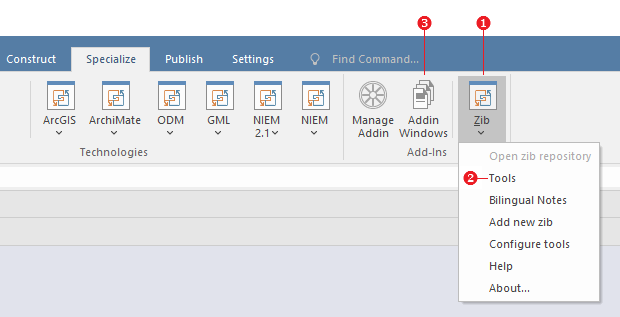
| |
| Figuur 2: Enterprise Architect hoofdmenu (versie 16) |
- Menu item Zib
Na installatie van de add-in wordt het Specialize menu uitgebreid met het menu item 'Zib' - Submenu
Het submenu kent zeven items:- Open zib repository: Hiermee wordt de server gebaseerde Azure SQL repository geopend.
- Het menu item is alleen selecteerbaar als er nog geen repository geopend is.
- De connection string van de database staat in bestand 'ZibDbConnectionTemplate.easvr' in de configuratie folder.
- Tools: Hiermee wordt het zibtest scherm geopend in de EA add-in window.
- Als dit item uitgegrijsd is, wordt het eap/qeax bestand niet als Zib container beschouwd.
- Meestal betekent dit dat de tag HCIM::ZIBRepository ontbreekt of is false.
- Bilingual notes: Open een tweetalig editorscherm.
- Als dit item uitgegrijsd is, is geen item met tweetalige notes geselecteerd.
- Add new zib: Opent een dialoog om een nieuwe zib tot te voegen.
- Configure tools: Opent het configuratiescherm van de add-in.
- Help: Gebruiksaanwijzing van de add-in(deze pagina)
- About: Informatie over de add-in
- Open zib repository: Hiermee wordt de server gebaseerde Azure SQL repository geopend.
- Add-in Windows
Mocht het add-in window niet verschijnen kan het met dit menu item getoond worden.
Add-in window
User interface
De EA Zib Add-in kent de volgende besturingselementen:
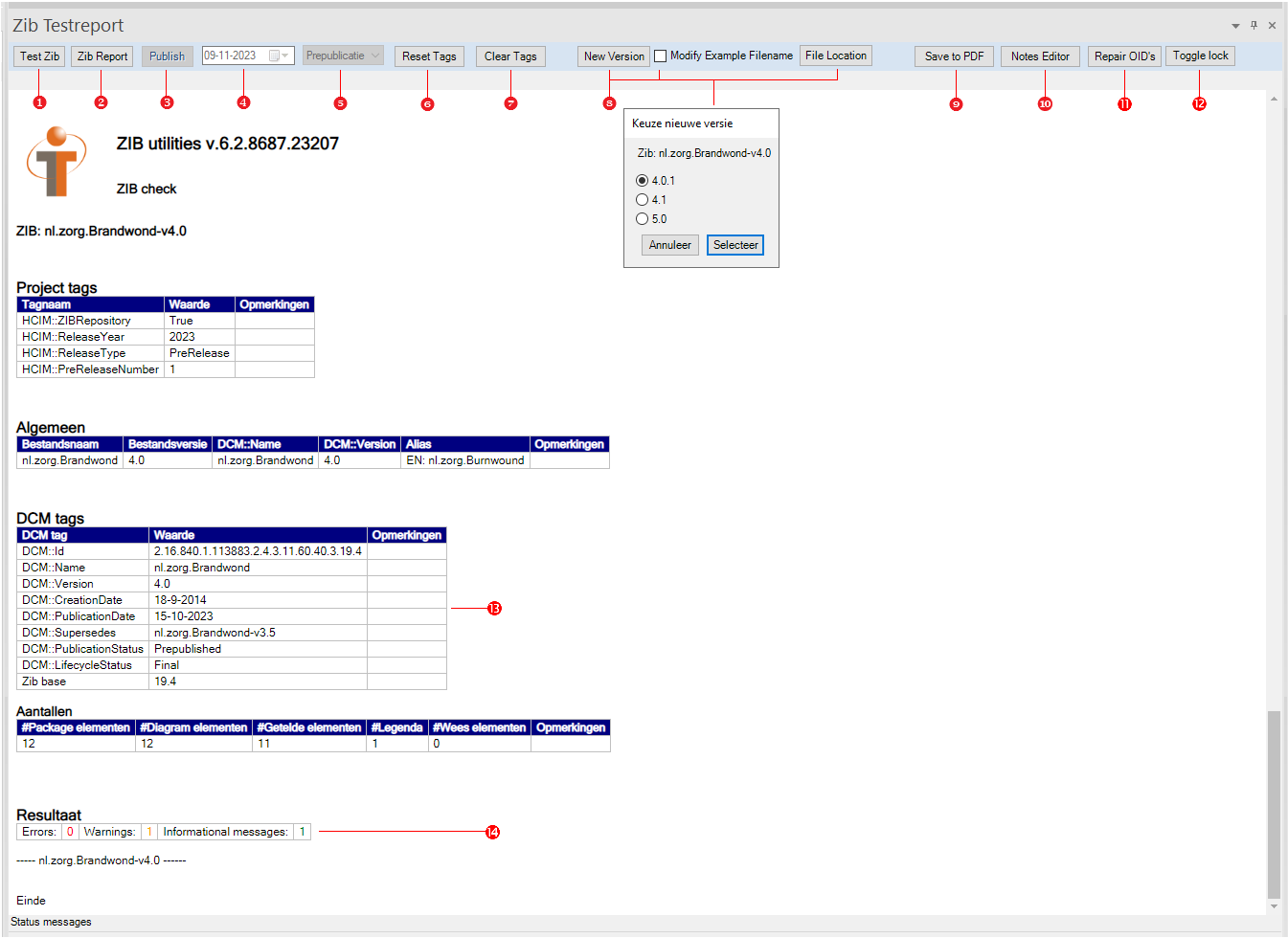
| |
| Figuur 3: Enterprise Architect add-in window |
- Test Zib
Start de test cyclus voor de zib.
De eisen waar de zib op getest wordt, staan beschreven in de documentiepagina's.
De resultaten worden in het add-in window weergeven. - Zib Report
Maakt een rapport van de geselecteerde zib, met de teksten van alle secties (NL en EN), het informatie model, een lijst met alle elementen met hun eigenschappen en alle waardenlijsten.
Het resultaat wordt in het add-in window getoond en kan als PDF bewaard worden.
Deze optie is vooral bedoeld om nieuwe zibs of sterk gewijzigde zibs te kunnen bespreken. - Publish
Wijzigt de publicatie tags van de zib. Voordat dat kan gebeuren, moeten eerst de twee volgende items op de juiste waarde gezet worden.
De volgende tags worden aangepast:- DCM::PublicationDate : Publicatiedatum
- DCM::PublicatieStatus: Published/Prepublished
- DCM::LifecycleStatus : Final
- Publicatie datum
Datumdialoog om de gewenste publicatiedatum in te stellen. - Pre(publicatie)
Dropdown list met de opties publicatie en prepublicatie. - Reset Tags
Reset de publicatie tags van de zib.
De volgende tags worden aangepast:- DCM::PublicationDate : leeg
- DCM::PublicatieStatus: Unpublished
- DCM::LifecycleStatus : Draft
- Clear Tags
Reset de publicatie tags zoals beschreven bij 'Reset tags' en wist bovendien de DCM::CreationDate en DCM::RevisionDate tags.
Gebruik deze optie alleen om tags te wissen als een bestaande zib gebruikt wordt als basis voor een nieuwe zib. - New Version
Faciliteert het maken van een nieuwe versie van een zib. - Save to PDF
Biedt de mogelijkheid om de resultaten zoals weergegeven op het Zib Testreport tabblad op te slaan als PDF.
Dit geldt zowel voor 'Zib Test' als voor 'Zib Report'. Maar ook de resultaten van 'New Version' en 'Repair OID's' kunnen worden bewaard. - Notes Editor
Opent een tweetalig editorscherm. - Repair OID's
Checkt van een geselecteerde zib alle id's op geldigheid binnen de zib en herstelt deze indien nodig. - Toggle lock
Plaatst of verwijdert een lock op een zib. - Voorbeeld uitvoer
Tijdens de test kunnen fouten (rood), waarschuwingen (oranje) en informatieve mededelingen (groen) verschijnen.
Allen gaan vergezeld met mededeling in het opmerkingen veld. - Samenvatting testresultaat
De test besluit met een overzicht van het aantal geconstateerde afwijkingen.
Gebruik
Om de add-inn te kunnen gebruiken moet eerst via het Extensions cq. Specialize menu Zib > Tools gekozen worden.
Test zib
De knop wordt pas actief als er een enkele zib of een folder met zibs geselecteerd wordt.
Na het indrukken van de knop zal de test gestart worden. De geteste punten worden per testsectie in tabelvorm weergegeven.
Bij geconstateerde afwijkingen zal de afwijkende waarde in kleur weergegeven worden en zal in de kolom 'Opmerkingen' additionale informatie getoond worden. De kleurcodering voor de afwijkingen is:
- rood: een foutconditie die opgelost moet worden voordat de zib gepubliceerd kan worden.
- oranje: een waarschuwing. De test constateert een afwijking maar kan niet vaststellen of het om een fout gaat of niet.
- Voorbeeld is het ontbreken van een publicatiedatum: voor een test tijdens de ontwikkeling van de zib is dat een juiste conditie, maar bij een finale test voor de publicatie een fout.
Waarschuwingen moeten altijd beoordeeld worden op impact en noodzaak tot verbetering.
- groen: informatieve mededeling: een afwijking die geen actie vereist.
- Als de test een afwijking constateert die de test zelf kan oplossen zal dit als informatie getoond worden.
Iedere mededeling in de kolom 'Opmerkingen' wijst op een geconstateerde afwijking. Idealiter verloopt de test zonder opmerkingen.
Aan het einde van de test wordt een overzicht getoond van het totaal aantal fouten, waarschuwingen en informatieve mededeingen.
Als de examplefile locatie gevuld is, zal bij het testen van een zib ook gecontroleerd worden of de voorbeeld file de juiste versie heeft.
Publish
De actie is beschikbaar voor enkele zib's en voor een folder met zib's.
Selecteer met behulp van de datumdialoog de publicatiedatum en geef met de dropdown list aan of om een publicatie gaat of om een prepublicatie
Als in de eap/qeax file de tag HCIM::ReleaseType bestaat, zal deze waarde als preset worden gebruikt.
Druk vervolgens op de knop 'Publish'. De add-in zal voor iedere geselecteerde zib de publicatie tags op de gekozen waarden zetten.
.
Bovendien wordt in iedere zib in de sectie 'Revison History' gezocht naar de sjabloon tekst nn-nn-nnnn en wordt dit sjabloon vervangen door de publicatiedatum
Reset
De actie is beschikbaar voor enkele zib's en voor een folder met zib's.
Een druk op de knop zal voor de geselecteerde zib's de publicatie datum wissen en de publicatiestatus velden resetten.
Deze actie is nodig als de eap met een gepubliceerde set zib's gekopieerd wordt om als werkversie voor de volgende (pre)publicaite te dienen.
Clear
De actie is beschikbaar voor enkele zib's en voor een folder met zib's.
Een druk op deze knop doet hetzelfde als Reset maar wist bovendien de DCM::RevisionDate en de DCM::CreationDate tag.
Dit is handig als een bestaande zib gebruikt wordt als basis voor een nieuwe zib.
De gewiste datumvelden kunnen niet meer hersteld worden. Wees dus voorzichtig met deze functie.
New version
Voor het maken van een nieuwe versie van een zib moet op deze knop gedrukt worden. Dit roept een keuze scherm op met de mogelijke nieuwe versienummers.
Na het kiezen van de nieuwe versie, worden alle vermeldingen van het versienummer aangepast. Tevens wordt een nieuwe entry in de revision history gemaakt voor de nieuwe versie.
Indien het vinkvak 'Modify Example Filename' wordt geselecteerd, zal op de aangegeven locatie gezocht worden naar de example file en wordt de naam aangepast, de inhoud natuurlijk niet.
Als geen locatie ingegeven is, wordt een folder selectiedialoog gestart.
Welk van de mogelijk nieuwe versienummers gekozen wordt, hangt af van de aard van de wijziging. De criteria voor de keuze vallen buiten de scope van de handleiding en zijn elders gedocumenteerd.
Binnen één (pre-)release cyclus van de zibs kan maar één nieuwe versie van een zib gemaakt worden.
Mocht na het maken van een nieuwe versie blijken dat een volgende wijziging een ander versienummer vereist (b.v. niet 3.1.2 maar 3.2), kan opnieuw de optie 'New version' geselecteerd worden.
Het scherm met nieuwe versienummers zal dan alleen de nog mogelijke nieuwe nummers tonen.
Na selectie worden wederom alle voorkomens van het versienummer aangepast, maar wordt geen nieuwe entry in de revision history aangemaakt. In plaats daarvan wordt het versienummer in de entry aangepast.
Repair OID's
In een aantal gevallen is het gewenst om de id's van een zib (concepten en waardenlijsten) te checken op juistheid binnen de context van de zib:
- indien bij het maken van een nieuwe zib een tijdelijk, niet geregisteerd id is gebruikt en een nieuwe wel geregisteerde id beschikbaar is.
- als tengevolge van kopieer acties sommige elementen foutieve id's hebben.
Uitgangspunt bij de controle en het herstel, is de waarde van de tag DCM::Id op zib niveau.
In het eerste voorbeeld zal eerst het nieuwe id ingevuld worden in de DCM::Id tag. In het tweede voorbeeld zal het bestaande id als basis genomen worden.
Na het starten van de check/rapportage zullen alle id's waar nodig gewijzigd worden. De uitgevoerde acties worden in het report deel van de add-in weergegeven.
Toggle lock
Bij gebruik van een centrale database als EA repository, wordt gezamelijk in één repository gewerkt. Indien gelijktijdig aan dezelfde zib wordt gewerkt, kan dat tot problemen leiden.
Daarom is het noodzakelijk een zib tegen wijziging door anderen te beschermen. Dit wordt gedaan door de zib te locken m.b.v. de 'Toggle lock' knop. Selecteer een willekeurig element van de zib en druk op de knop.
Voor alle onderdelen verschijnt een blauw !, ten teken dat de zib gelocked is. Staat voor de onderdelen van een zib een rood !, dan is de zib door een ander gelocked en kan niet gewijzigd worden.
Door in een zib met blauwe ! een onderdeel te selecteren en weer op de knop te drukken, wordt de zib vrijgegeven. Bij afsluiten van een EA sessie op de centrale database worden de locks van de gebruiker sowieso vewijderd.
Om locken mogelijk te maken, moet op in EA ingelogd worden. Dit gebeurt automatisch via OpenId.
Tweetalige teksteditor
Tweetalige notes velden hebben een XML structuur om teksten in beide talen te kunnen opslaan.
Om het aanmaken en wijzigen van deze tweetalige notes velden makkelijker te maken, is een tweetalige editor beschikbaar.
De eerste keer dat een tot dan toe leeg tweetalig notes veld met de editor van tekst wordt voorzien, wordt automatisch een XML structuur aangemaakt.
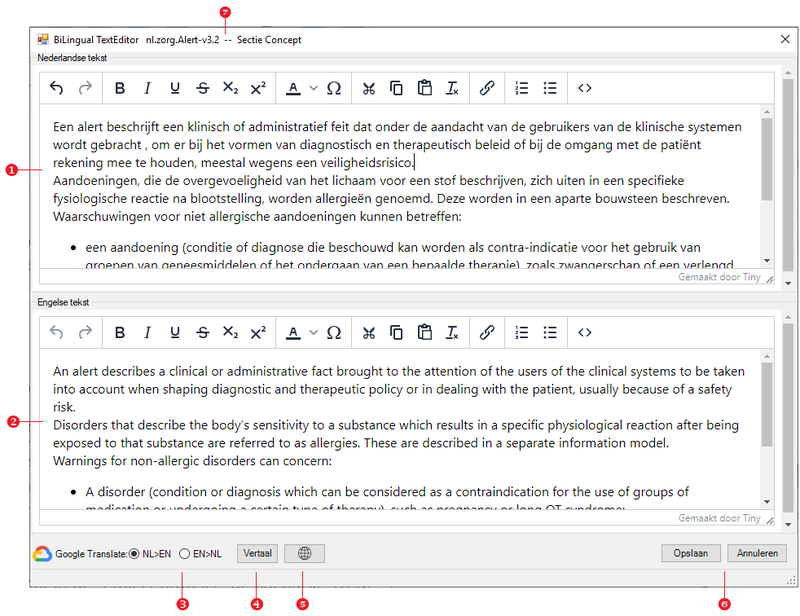
| ||
| Figuur 4: Tweetalige teksteditor | ||
- Nederlands tekstveld
De Nederlandse tekst van de notes. Ieder edit windows heeft een knoppen balk met de gebruikelijke edit functies.
Als de muispointer boven de knop hover't, wordt de functie van de knop getoond.
Het edit window heeft een Nederlandse taalcorrectie. - Engels tekstveld
De Engelse tekst van de notes.
Het edit window heeft een Engelse taalcorrectie. - Vertaalrichting
 NL>EN, EN>NL: Keuze van de bron en doel taal t.b.v. de vertalingen met Google translate.
NL>EN, EN>NL: Keuze van de bron en doel taal t.b.v. de vertalingen met Google translate.
- Google vertaalservice
Vertaal: Actieknop om de vertaling met behulp van de vertaalservice in gang te zetten. Indien geen tekst geselecteerd is wordt de hele tekst te vertaling aangeboden.
De vertaalrichting geeft aan welke tekst aangeboden wordt, Nederlands of Engels.
Indien wel een stuk tekst geselecteerd is, wordt alleen de geselecteerde tekst vertaald. Het resultaat kan met paste (Ctrl-V) opgehaald worden.
Vertalingen met Google Translate kunnen slechts als eerste vertaal concept gezien worden. Het zonder meer gebruiken van de vertaling zal vaak tot niet accpetabele resultaten leiden.
Als de knop uitgegrijst is, is in de configuratie ingesteld dat de service niet aangeboden wordt. - Google vertaalwebpagina
Actieknop om de vertaling met behulp van de Google Translate webpagina. De opmerkingen bij 'Google vertaalservice' gelden hier ook.
Hoewel vertaling met de webpagina het zelfde resultaat geeft als de service, werkt de laatste makkelijker en consistenter. - Actie knoppen
Opslaan: Ingevoerde wijzigingen opslaan en scherm sluiten.- Als beide taalvelden leeg zijn, wordt geen XML structuur aangemaakt.
- Als beide taalvelden leeg zijn, wordt geen XML structuur aangemaakt.
- Naam notes veld
Naam van de zib en het item waarvan de notes in de editor geladen is.
Invoer hulpdialogen
Concepten
De hulpdialoog van de invoer van concept eigenschappen wordt getoond als
- een Class element vanuit de toolbox
- een datatype als child uit de DCM Datatypes
in het diagram wordt gesleept. In het laatste geval zal het datatype al ingevuld en daarom uitgegrijst zijn.
Een doubleclick op een Class element zal de dialoog in edit mode openen. In deze mode zijn datatype en stereotype niet te wijzigen.
Het gedrag van deze hulpdialoog wordt beïnvloed door de keuzes in de configuratie.
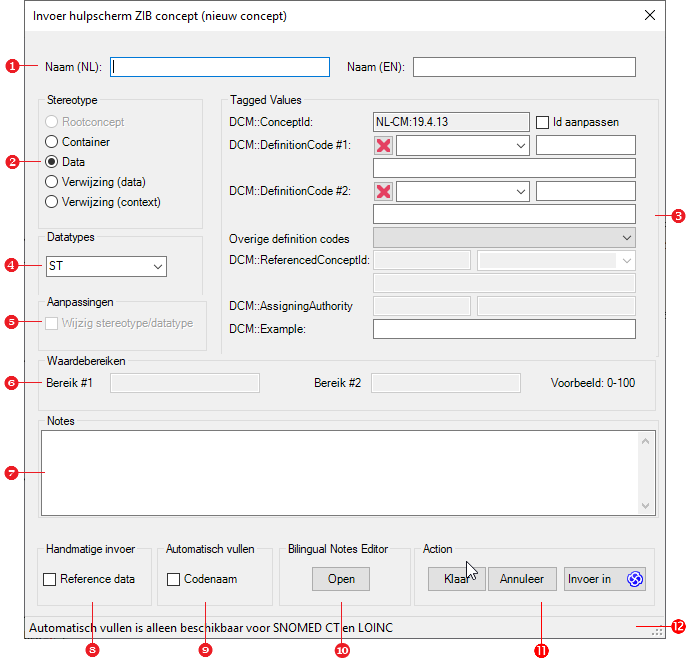
| ||
| Figuur 5: Hulpdialoog voor het invoeren van conceptgegevens | ||
- Conceptnaam
Naam van het concept (Nederlands en Engels). De naam mag geen spaties bevatten. Indien de naam samengeteld wordt uit meerdere losse woorden, krijgen de losse woorden in de conceptnaam een hoofdletter. - Stereotype
Biedt de mogelijkheid het stereotype van het concept te kiezen. - Tagged values
Deze velden vereenvoudigen het vullen van de noodzakelijke DCM tagged values. Afhankelijk van het gekozen datatype zullen één of meerdere tags uitgegrijst zijn.
Door de muis over de velden te hoveren, kan de betekenis van de velden worden achterhaald.
- DCM::ConceptId: Id van het concept. Deze tag wordt gegenereerd.
- In heel specifieke gevallen (element binnen een bouwsteen boundary, deze houdt zijn eigen id) moet het id gewijzigd worden.
- Druk hiervoor op de knop 'Id aanpassen'. Een pop-up met waarschuwingen zal getoond worden, waarna wijzigen mogelijk is. Wees voorzichtig met deze optie.
- In heel specifieke gevallen (element binnen een bouwsteen boundary, deze houdt zijn eigen id) moet het id gewijzigd worden.
- DCM::DefinitionCode #1 en #2: Code die de betekenis van het concept aangeeft. De tag kent drie velden: codesysteemnaam, code en codenaam.
- Een concept kan meer dan één definitioncodes hebben. De eerste twee zijn in deze interface te vullen en te wijzigen.
- Indien er meer dan twee definitioncodes zijn, worden deze in het veld 'Overige defintioncodes' getoond. Deze kunnen niet met deze dialoog gevuld of gewijzigd worden.
- Een druk op het rode kruis wist de velden van de betreffende definitioncode.
- Voor de codesystemen SNOMED CT, LOINC en eigen zib codesystemen is het mogelijk op grond van de code de naam automatisch aan te vullen (zie punt 9).
- Indien de concepten automatisch definitioncodes toegekend moeten worden (o.a. bij scores), kies dan voor het codestelsel 'ScoreObservaties'.
- Een concept kan meer dan één definitioncodes hebben. De eerste twee zijn in deze interface te vullen en te wijzigen.
- DCM::ReferencedConceptId: ConceptId van de zib waar naar verwezen wordt.De tag kent drie velden: conceptId, zib naam en Engelse zibnaam.
- Normaal wordt de zibnaam gekozen dmv de dropdownlijst. Indien de zib daar (nog) niet in staat, kunnen de gegevens ook handmatig ingevoerd worden na het checken van de checkbox (zie punt 8).
- Normaal wordt de zibnaam gekozen dmv de dropdownlijst. Indien de zib daar (nog) niet in staat, kunnen de gegevens ook handmatig ingevoerd worden na het checken van de checkbox (zie punt 8).
- DCM::AssigningAuthority: Gegevens van de uitgevende organisatie van een nummersysteem (datatype II). De tag kent twee velden: nummersysteem naam en identificatie.
- DCM::Example: Optioneel voorbeeld van de waarde die het concept kan aannemen.
- DCM::ConceptId: Id van het concept. Deze tag wordt gegenereerd.
- Datatype
Biedt de mogelijkheid het datatype van het concept te kiezen. - Aanpassingen
 Wijzig stereotype/datatype: (Alleen in editmode) Biedt de mogelijkheid stereotype en datatype te wijzigen.
Wijzig stereotype/datatype: (Alleen in editmode) Biedt de mogelijkheid stereotype en datatype te wijzigen.
- Een pop-up waarschuwt voor de gevolgen van de actie.
- Waardebereiken
Voor concepten kunnen twee waardenbereik-constraints worden opgegeven waarbinnen het resultaat moet vallen. - Notes
Toont de inhoud van de concept definitietekst. Hoewel deze in dit onderdeel te wijzigen is, is het aan te bevelen dit via de tweetalige editor te doen. - Handmatige invoer
 Reference data:Standaard wordt bij een verwijzing naar een andere zib, deze gekozen uit een dropdown lijst. Alle gegevens worden dan automatisch gevuld.
Reference data:Standaard wordt bij een verwijzing naar een andere zib, deze gekozen uit een dropdown lijst. Alle gegevens worden dan automatisch gevuld.
- Als de zib niet in de lijst staat, kunnen na het checken van deze box, de gegevens handmatig ingevoerd worden.
- Codenaam aanvullen
 Codenaam: Bij SNOMED CT en LOINC codes kan met deze checkbox er voor gekozen worden om de codenaam op grond van de code automatisch aan te vullen.
Codenaam: Bij SNOMED CT en LOINC codes kan met deze checkbox er voor gekozen worden om de codenaam op grond van de code automatisch aan te vullen.
- In de configuratie is in te stellen of de Engelse naam of(indien beschikbaar) de Nederlandse naam genomen wordt.
- In de configuratie is in te stellen of de Engelse naam of(indien beschikbaar) de Nederlandse naam genomen wordt.
- Tweetalige notes editor
Hiermee wordt de tweetalige editor gestart om het aanmaken en wijzigen van de tweetalige definitie te vereenvoudigen. - Actie knoppen
- Klaar: Ingevoerde wijzigingen opslaan en scherm sluiten
- Annuleer: Scherm sluiten en element niet aanbrengen.
- Invoer in EA: Scherm sluiten, eventuele wijzigingen negeren en verder gaan in EA.
- Klaar: Ingevoerde wijzigingen opslaan en scherm sluiten
- Statusbalk
Meldingen naar aanleiding van de door de gebruiker gekozen actie.
Waardelijsten aanmaken
De hulpdialoog van de invoer van waardelijst eigenschappen wordt getoond als artifact van het type Document uit de Artifacts toolbox in het diagram wordt gesleept.
Het gedrag van deze hulpdialoog wordt beïnvloed door de keuzes in de configuratie.
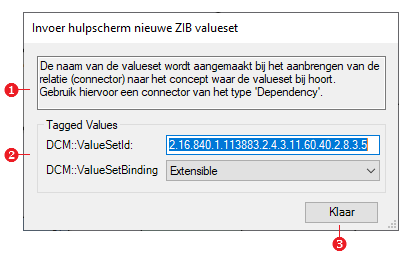
| ||
| Figuur 6: Hulpdialoog voor het invoeren van waardelijstgegevens. | ||
- Aanwijzigen
Instructie hoe na het aanmaken verder gegaan moet worden om de waardelijst automatisch de juiste naam te geven.
Let op! De naam van de waardelijst zal in eerste instantie "Volgt" zijn. Laat de naam zo. - Tagged values
DCM::ValueSetId: Automatisch gegenereerde OID voor de waardelijst.
DCM::ValueSetBinding: De dropdownlijst geeft de mogelijke waarden voor de binding. Default wordt Extensible geselecteerd. - Actie knoppen
Klaar: Ingevoerde wijzigingen opslaan en scherm sluiten.
Waardenlijsten vullen en wijzigen
Hulpdialoog voor en wijzigen van waardenlijsten.
Bij het aanmaken van een nieuwe waardenlijst zal initieel altijd een lege waardenlijst geladen worden. Het vullen ervan is een aparte stap die met deze dialoog gedaan kan worden.
Het aantal velden dat voor een entry gevuld moet worden in afhankelijk van het type waardenlijst. Voor iedere entry moet sowieso een codestelsel naam opgegeven worden.
Standaard kent de dialoog de codestelsels SNOMED CT, LOINC en NullFlavor. Andere codestelsels kunnen naar behoeve toegevoegd worden.
Indien een al gevulde waardenlijst geopend wordt, worden in de waardenlijst gebruikte codestelsels toegevoegd aan de genoemde drie.
Voor codes uit SNOMED CT, LOINC en de eigen zib codestelsels is het mogelijk om op grond van de conceptcode de conceptnaam automatisch te checken dan wel te vullen.
De omschrijving, die het uitgangspunt is van de entry, waar de conceptcode bijgezocht is, moet altijd handmatig gevuld worden. Lege velden zullen tot fouten leiden bij de testen.
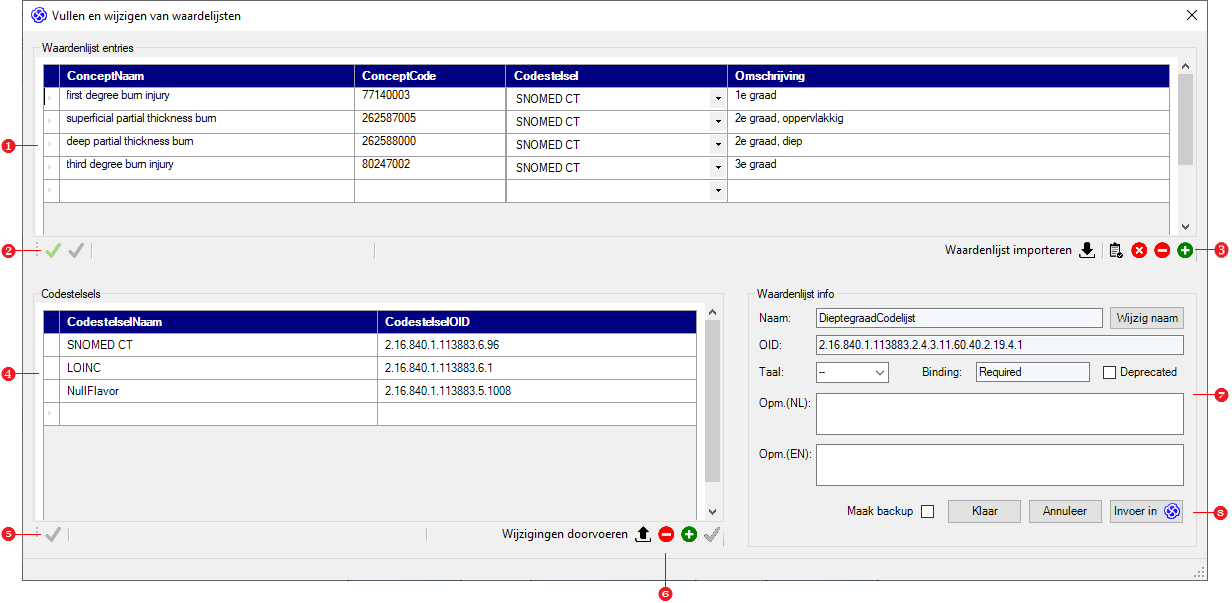
| ||
| Figuur 7: Hulpdialoog voor het invoeren van waardelijstelementen. | ||
De dialoog kent de volgende informatievelden en besturingselementen.
- Waardenlijst entries
Overzicht van de entries waar de waardenlijst uit bestaat. Het aantal kolommen dat getoond wordt, is afhankelijk van het type waardenlijst.
De eerste kolom biedt de mogelijkheid één of meerdere entries te selecteren. - Entry selectie
 Selecteert alle entries.
Selecteert alle entries.
 Deselecteert alle entries (grijs als niets geselecteerd is).
Deselecteert alle entries (grijs als niets geselecteerd is).
- Aktie knoppen waardenlijst
 Opent een dialoog om waardenlijsten te importeren vanuit een CSV bestand of uit Art Decor ( zie hieronder).
Opent een dialoog om waardenlijsten te importeren vanuit een CSV bestand of uit Art Decor ( zie hieronder).
 Checkt voor de geselecteerde entries de geldigheid van SNOMED CT, LOINC en 'zib eigen' codes en past de conceptnaam evt. aan.
Checkt voor de geselecteerde entries de geldigheid van SNOMED CT, LOINC en 'zib eigen' codes en past de conceptnaam evt. aan.
 Zet de status van de geselecteerde entries op 'Deprecated'. Dit is niet omkeerbaar.
Zet de status van de geselecteerde entries op 'Deprecated'. Dit is niet omkeerbaar.
 Verwijdert de geselecteerde entries.
Verwijdert de geselecteerde entries.
 Voegt een nieuwe entry toe aan het einde van de lijst of voor de geselecteerde entry.
Voegt een nieuwe entry toe aan het einde van de lijst of voor de geselecteerde entry.
- Codestelsel lijst
Overzicht van alle codestelsels waaruit in de waardenlijst codes toegevoegd kunnen worden.
De eerste kolom biedt de mogelijkheid één of meerdere codestelsels te selecteren. Alleen nieuw toegevoegde codestelsels kunnen geselecteerd worden. - Codestelsel selectie
 Deselecteert alle codestelsels (grijs als niets geselecteerd is).
Deselecteert alle codestelsels (grijs als niets geselecteerd is).
- Aktie knoppen codestelsels
 Laad alle codestelsels uit de lijst in de 'Codestelsel' dropdown menu's.
Laad alle codestelsels uit de lijst in de 'Codestelsel' dropdown menu's.
 Verwijdert het geselecteerde codestelsel. De vaste codestelsels kunnen niet verwijderd worden.
Verwijdert het geselecteerde codestelsel. De vaste codestelsels kunnen niet verwijderd worden.
 Voegt een nieuw codestelsel toe aan het einde van de lijst of voor de geselecteerde codestelsel.
Voegt een nieuw codestelsel toe aan het einde van de lijst of voor de geselecteerde codestelsel.
 Vinkvak 'Voeg een eigen 'Zib codestelsel toe': wijzigt het gedrag van de 'Voeg toe (+)' knop en vult bij toevoegen de root OID van de eigen codestelsels alvast in.
Vinkvak 'Voeg een eigen 'Zib codestelsel toe': wijzigt het gedrag van de 'Voeg toe (+)' knop en vult bij toevoegen de root OID van de eigen codestelsels alvast in.
- Waardenlijst info
- Naam: Nederlandse naam van de waardenlijst (readonly). De naam kan wel gewijzigd worden, maar uitsluitend via de knop ('Wijzig naam').
- Deze knop opent een dialoog waarmee zowel de Nederlandse als de Engelse naam aangepast kan worden.
- OID: Waardenlijst OID (readonly).
- Taal: Taal van de conceptnamen. Geldige waarden zijn 'NL', 'EN' en '--'. Dit item is uitsluitend belangrijk voor de export naar Art Decor.
- Voor tweetalige codestelsels (SNOMED CT, LOINC en de eigen zib codestelsels) moet '--' gekozen worden.
- Binding: Binding strength van de waardenlijst (readonly).
 Deprecated: Hoewel wijzigen van de binding strength niet mogelijk is, kan de waardenlijst wel in zijn geheel op 'Deprecated' gezet worden. Dit is niet omkeerbaar.
Deprecated: Hoewel wijzigen van de binding strength niet mogelijk is, kan de waardenlijst wel in zijn geheel op 'Deprecated' gezet worden. Dit is niet omkeerbaar.
- Opm.(NL): Opmerking bij de waardenlijst. Bij het op 'Deprecated' zetten van de waardenlijst wordt een tekstsuggestie getoond.
- Opm.(EN): Idem, in het Engels.
- Aktie knoppen
- Klaar: Ingevoerde wijzigingen opslaan en scherm sluiten
- Annuleer: Scherm sluiten en element niet aanbrengen.
- Invoer in EA: Scherm sluiten, eventuele wijzigingen negeren en verder gaan in EA.
 Maak backup: Indien aangevinkt wordt voor het opslaan een kopie van de oude waardenlijst als backup opgeslagen.
Maak backup: Indien aangevinkt wordt voor het opslaan een kopie van de oude waardenlijst als backup opgeslagen.
- De locatie van de backup bestanden is
...\Documents\Nictiz\EAAddIn\ValuesetDocs.
- De locatie van de backup bestanden is
- Klaar: Ingevoerde wijzigingen opslaan en scherm sluiten
Waardenlijsten importeren
Vanuit de dialoog om waardenlijsten te vullen of wijzigen is het mogelijk waardenlijst-entries te importeren m.b.v. een bestand.
Ondersteunde bestandstypes zijn CSV en ArtDecor XML. Het eerste type is eenvoudig aan te maken met verschillende tools zoals b.v. Excel of Kladblok.
Het tweede type wordt aangemaakt door een bestaande waardenlijst uit Art Decor te exporteren.
Bij het eerste type moeten voor het succesvol inlezen van het bestand een aantal eigenschappen van het bestand ingesteld worden. Dit is hieronder beschreven.
Het verdient aanbeveling om de instellingen eerst te doen en dan het bestand pas te openen.
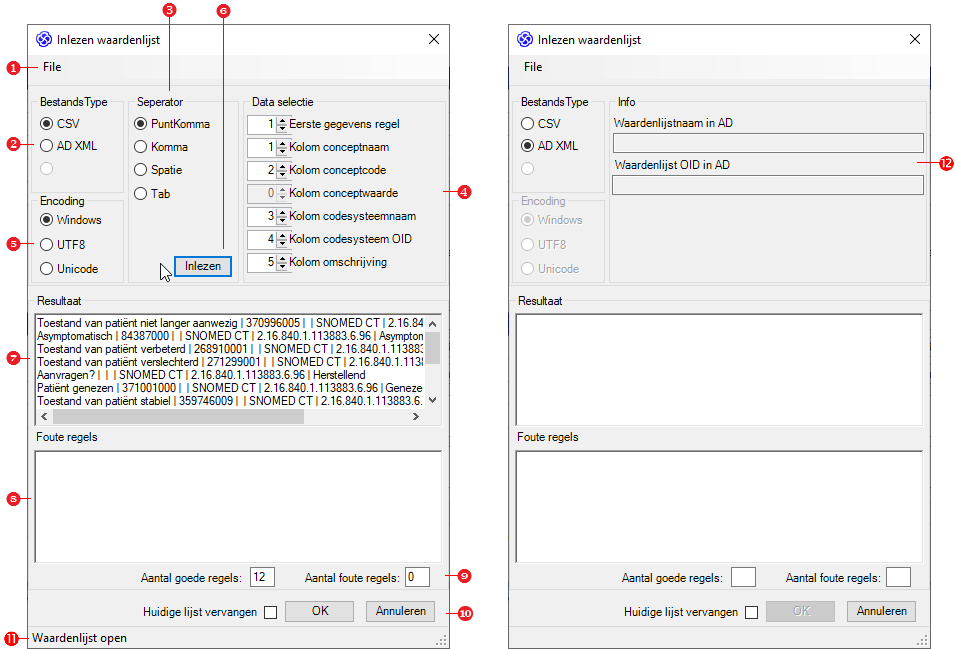
| ||
| Figuur 8: Hulpdialoog voor het importeren van waardelijstelementen. | ||
-
Menubalk
File: Heeft twee submenu items:- Open: Roept een file dialoog op om een te openen file te selecteren.
- Exit: Sluit de eap file en de applicatie.
- BestandsType
De volgende bestandtypen worden ondersteund:
 CSV: Bestand met per rij/entry minimaal het vereiste aantal waarden gescheiden door een separator.
CSV: Bestand met per rij/entry minimaal het vereiste aantal waarden gescheiden door een separator.
 AD XML: Art Decor exportbestand van een waardenlijst gemaakt in Art Decor.
AD XML: Art Decor exportbestand van een waardenlijst gemaakt in Art Decor.
- Data selectie
Opgave van de plaats van de waardenlijst-entry items in de rijen van het CSV bestand. Tevens kan in het eerste veld aangegeven worden op welke rij de gegevens beginnen.
Afhankelijk van de definite van de waardenlijst waarin de rijen geimporteerd worden, kunnen velden uitgegrijsd zijn. - Seperator
Opgave van de gebruikte seperator. Gekozen kan worden Puntkomma, Komma, Spatie of Tab. - Encoding
Opgave van de gebruikte encoding. In de meeste gevallen zal een keuze voor Windows goed zijn. Mochten bij het inlezen onleesbare tekens verschijnen kan een andere codering geprobeerd worden. - Aktie knop inlezen
Leest onder de gekozen instellingen alle rijen uit het bestand in, met inachtneming van de startregel. - Resultaat
Na het inlezen worden de regels die als valide waardenlijst-entry kunnen worden ingelezen hier getoond. De items worden gescheiden door een '|'. - Foute regels
Regels in het bestand die niet worden herkend als waardenlijst-entry, worden in dit tekstvlak getoond, - Overzicht
Het overzicht geeft het aantal goede en het aantal foute regels op. Als dit volgens verwachting is kan verder gegaan worden. - Aktie knoppen
- OK: Ingelezen entries in de waardenlijst importeren
- Annuleren: Importeren afbreken.
 Huidige lijst vervangen: Indien aangevinkt wordt de inhoud van de waardenlijst overschreven, anders worden de entries toegevoegd.
Huidige lijst vervangen: Indien aangevinkt wordt de inhoud van de waardenlijst overschreven, anders worden de entries toegevoegd.
- OK: Ingelezen entries in de waardenlijst importeren
- Statusbalk
Geeft informatie over het verloop van het inlezen. - Info
Voor het openen van een ArtDecor XML bestand zijn geen extra instellingen nodig. De velden van het 'Info' blok geven informatie die in het bestand staan over de naam en de OID in Art-Decor.
Deze hoeven niet overeen te komen met de waarden in de zib.
Connectors
Een hulpdialoog voor de invoer van connector eigenschappen wordt getoond als connector wordt aangebracht tussen een class element en een document artifact of tussen twee class elementen.
Als een connector tussen een constraint en boundary wordt aangebracht, wordt geen dialoog getoond, maar wordt wel het type connector gecontroleerd en eventueel aangepast.
Als de boundary van het type zib begrenzing is, zal de constraint gevuld worden met een standaardtekst.
Het gedrag van deze hulpdialoog wordt beïnvloed door de keuzes in de configuratie.
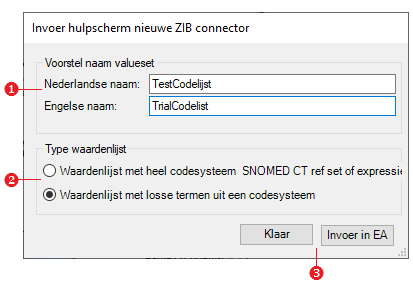
| ||
| Figuur 9: Hulpdialoog voor het invoeren van connector gegevens bij waardelijsten. | ||
- Naam waardelijst
Automatisch gegenereerd voorstel voor de Nederlandse en Engelse naam van het concept. De naam mag geen spaties bevatten.
Het voorstel is gebaseerd op de naam van het CO of CD concept waar de connector naar toe loopt en op de eventueel al bestaande waardelijsten die aan het concept hangen. - Type waardelijst
Indien het concept waar de connector naar toeloopt datatype CD heeft kan hier aangegeven worden of de lijst uit losse elementen uit een codesysteem bestaat of uit een heel codesysteem (incl. ref sets en expressies).
Bij datatype CO zullen de keuzes uitgegrijst zijn. - Actie knoppen
Klaar: Ingevoerde wijzigingen opslaan en scherm sluiten.
Invoer in EA: Scherm sluiten, eventuele wijzigingen negeren en verder gaan in EA.
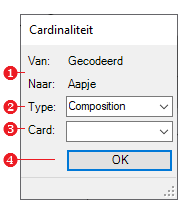
| ||
| Figuur 10: Idem tussen classes. | ||
- Van .. naar
Namen van de concepten die door de connector verbonden worden. - Type connector
Type van de aangebrachte connector. Aangezien alleen composition en aggregation toegestaan zijn, zal als er een ander type gekozen is dit als fout worden aangegeven.
EA biedt helaas niet de mogelijkheid dit vooraf in te perken. - Cardinaliteit
Een dropdown lijst biedt de mogelijkheid een keuze te maken uit de in EA gedefinieerde cardinaliteiten. - Actie knoppen
OK: Ingevoerde wijzigingen opslaan en scherm sluiten.
Boundaries
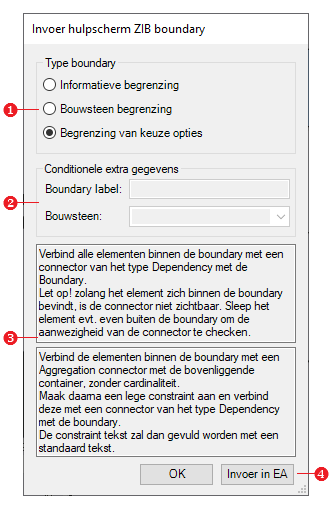
| ||
| Figuur 11: Hulpdialoog voor het invoeren van boundarygegevens. | ||
- Type boundary
Voor de zibs zijn drie boundaries voorgedefinieerd. De keuzes staan vermeld als type boundary.
Mocht een andere boundary gewenst zijn, moet het scherm via de knop Invoer in EA verlaten worden. - Extra gegevens
Afhankelijk van het gekozen type zijn extra gegevens nodig. De boundary type keuze activeert één van de invoervelden. - Aanwijzingen
Voor ieder type boundary worden aangepaste aanwijzingen gegeven om de boundary en de eventueel connectors op de juiste wijze aan te brengen. - Actie knoppen
Klaar: Ingevoerde wijzigingen opslaan en scherm sluiten
Invoer in EA: Scherm sluiten, eventuele wijzigingen negeren en verder gaan in EA.
Toevoegen nieuwe zib
Om een compleet nieuwe zib toe te voegen aan een folder met zibs moet een groot aantal handelingen verricht worden.
Met de hulpdialoog 'Nieuwe zib' wordt dit vereeenvoudigd tot het invoeren van de naam (NL en EN) en de OID van de zib.
Voor de OID zijn twee mogelijkheden, een geregisteerde zibOID of een tijdelijk OID. Deze laatste moet voordat de nieuwe zib in de formael set komt, vervangen worden door een gereigistreerde zibOID
Om qua nummering niet in conflict te komen met bestaande zib, wordt aangeraden voor tijdelijk OID's zib groepsnummer 90-99 te gebruiken en de nieuwe zib vanaf 1 te nummer, b.v. 99.1.
Het gebruik van tijdelijke nummers zal wel tot foutmeldingen leiden bij de test. Ook het gebruik van niet geregistreerde zibOID's leidt tot fouten.
Selecteer de folder waarin de nieuwe zib moet komen, voor deze op te slaan.
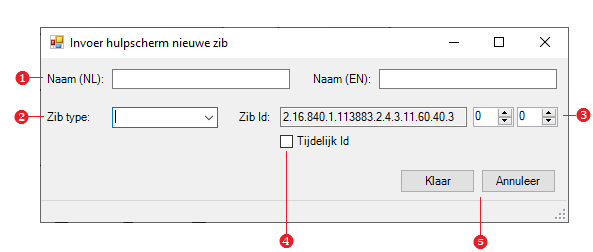
| ||
| Figuur 12: Hulpdialoog nieuwe zib | ||
De dialoog kent de volgende velden en controls:
- Naam
De naam van de nieuwe zib (in NL en EN). Het rootconcept zal dezelfde naam krijgen. - Zib type
Mogelijke keuzes: zib, subzib, template of process. - Zib Id
Het OID van de nieuwe zib.
Het rootId van zibs staat vast ingevuld. Alleen het zib groepsnummer en het zib volgnummer moet ingevuld worden. - Tijdelijk Id
 Indien aangevinkt is het ingevulde Id een tijdelijk Id, d.w.z. het Id is niet geregistreerd.
Indien aangevinkt is het ingevulde Id een tijdelijk Id, d.w.z. het Id is niet geregistreerd.
- Actie knoppen
Klaar: Aanmaken nieuwe zib.
Annuleer: Aanmaken nieuwe zib afbreken.
Configuratie van de add-in
Een aantal aspecten van de werking van de add-in zijn configureerbaar.
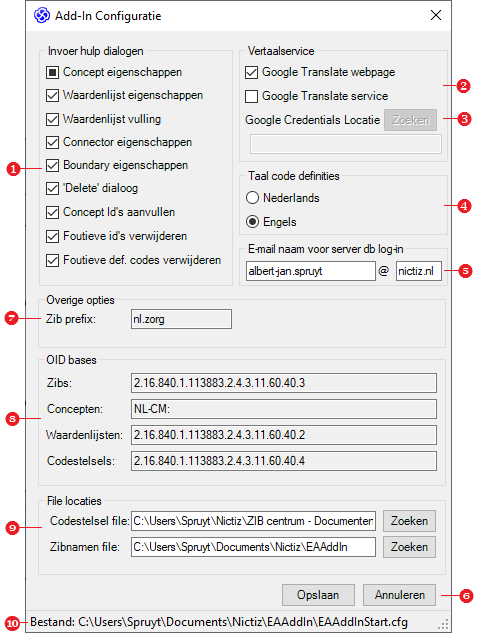
| ||
| Figuur 13: Configuratiescherm van de add-in | ||
- Invoerdialoog keuzes
 Concept eigenschappen: Indien gecheckt zal als een nieuwe data element hetzij uit de toolbox hetzij uit de standaard datatypes op het diagram wordt gesleept, een zib specifiek invoerdialoog getoond worden.
Concept eigenschappen: Indien gecheckt zal als een nieuwe data element hetzij uit de toolbox hetzij uit de standaard datatypes op het diagram wordt gesleept, een zib specifiek invoerdialoog getoond worden.
- De checkbox is tristate, dwz dat er drie toestanden zijn: geen vink=geen dialoog, vink= dialoog voor nieuwe concepten en gevuld vierkant (double check)=ook edit dialoog na double click op het item.
 Waardelijst eigenschappen: Indien gecheckt zal het in het diagram slepen van een document artifact een zib specifiek invoerdialoog scherm oproepen.
Waardelijst eigenschappen: Indien gecheckt zal het in het diagram slepen van een document artifact een zib specifiek invoerdialoog scherm oproepen.
 Connector eigenschappen: Indien gecheckt zal bij het aanbrengen van een connector een zib specifiek hulpscherm opgeroepen worden en zal daarna het juiste type connector worden aangebracht.
Connector eigenschappen: Indien gecheckt zal bij het aanbrengen van een connector een zib specifiek hulpscherm opgeroepen worden en zal daarna het juiste type connector worden aangebracht.
 Boundary eigenschappen: Indien gecheckt zal bij het aanbrengen van een boundary een zib specifiek hulpscherm opgeroepen worden en zullen daarna he vereiste tags worden aangemaakt en eigenschappen van de boundary aangepast worden conform de afspraken hierover.
Boundary eigenschappen: Indien gecheckt zal bij het aanbrengen van een boundary een zib specifiek hulpscherm opgeroepen worden en zullen daarna he vereiste tags worden aangemaakt en eigenschappen van de boundary aangepast worden conform de afspraken hierover.
 Delete dialoog: Indien gecheckt zal bij het verwijderen van een 'Class' element uit een diagram de vraag gesteld worden of het element ook uit de projectbrowser verwijderd moet worden. Standaard gebeurt dit niet.
Delete dialoog: Indien gecheckt zal bij het verwijderen van een 'Class' element uit een diagram de vraag gesteld worden of het element ook uit de projectbrowser verwijderd moet worden. Standaard gebeurt dit niet.
 Concept Id's aanvullen: Indien gecheckt, zal bij het aanmaken van een nieuw concept gecontroleerd worden of er concepten zonder DCM::ConceptId zijn.
Concept Id's aanvullen: Indien gecheckt, zal bij het aanmaken van een nieuw concept gecontroleerd worden of er concepten zonder DCM::ConceptId zijn.
- Indien dit zo is zal de vraag gesteld worden of deze eerst gegenereerd en toegekend moeten worden voordat een nieuwe Id wordt aangemaakt.
- In edit mode zal indien het gekozen element geen Id heeft gevraagd worden of een Id eerst toegekend moet worden.
 Foutieve Id's verwijderen: Als 'Concept Id's aanvullen' gecheckt is en de vraag om nieuwe Id's te genereren met Ja is beantwoord, zullen, als dit item gecheckt is, evt. bestaande DCM::ConceptId tags verwijderd worden.
Foutieve Id's verwijderen: Als 'Concept Id's aanvullen' gecheckt is en de vraag om nieuwe Id's te genereren met Ja is beantwoord, zullen, als dit item gecheckt is, evt. bestaande DCM::ConceptId tags verwijderd worden. - Vertaalservice
 Google Translate webpage: Indien gecheckt, is de knop voor vertaling via de Google Translate webpagina geactiveerd.
Google Translate webpage: Indien gecheckt, is de knop voor vertaling via de Google Translate webpagina geactiveerd.
 Google Translate service: Indien gecheckt, is de knop voor vertaling via de Google Translate service geactiveerd.
Google Translate service: Indien gecheckt, is de knop voor vertaling via de Google Translate service geactiveerd.
- Dit is een betaalde service. Om de service te kunnen gebruiken moet de locatie van de Google credentials json file op gegeven worden.
- Google credentials locatie
- Locatie waar de Google credentials json file staat. Deze file is nodig om van de vertaal service te kunnen gebruiken.
- Met de knop Zoeken wordt een filebrowser window geopend om de file te selecteren.
- Locatie waar de Google credentials json file staat. Deze file is nodig om van de vertaal service te kunnen gebruiken.
- Taal code definities
 Indien bij een SNOMED CT of LOINC code ervoor gekozen wordt om de codeomschrijving automatisch te vullen op basis van de code, kan hier gekozen worden of dit de Engelse of (indien beschikbaar) de Nederlandse omschrijving is.
Indien bij een SNOMED CT of LOINC code ervoor gekozen wordt om de codeomschrijving automatisch te vullen op basis van de code, kan hier gekozen worden of dit de Engelse of (indien beschikbaar) de Nederlandse omschrijving is.
- E-mail naam voor server db inlog
De e-mail naam die in de connection string als username wordt gebruikt bij inloggen op de SQL server en bij OpenId inlog. - Actie knoppen
Opslaan: Ingevoerde wijzigingen opslaan en scherm sluiten
Annuleren: Scherm sluiten en eventuele wijzigingen negeren. - Overige opties
Zib prefix: Als een zib niet deze prefix heeft, zullen de invoerdialogen niet getoond worden (voorlopig readonly). - OID bases
Om herkend te worden als valide onderdeel van een zib en om mee te tellen bij het bepalen van id's voor nieuwe elementen, moeten de bestaand elementen de volgende(symbolische) OID's als basis hebben.
Zibs: Root OID voor de DCM::Id's (voorlopig readonly). Als er geen geldige DCM::Id gedefinieerd is kan automatische nummering niet plaatsvinden.
Concepten: Symbolische OID voor de concepten van een zib, inclusief het rootconcept (voorlopig readonly).- Op grond van deze symbolische OID worden de id's voor nieuwe concepten gegenereerd.
- Voor nieuwe zibs moet alleen de basis bekend te zijn. Het informatie model van een nieuwe zib mag leeg gestart worden, zonder rootconcept.
Codestelsels: Basis OID voor 'zib eigen' codestelsels(voorlopig readonly).- Op grond van deze OID worden de id's voor nieuwe waardelijsten gegenereerd.
- File locaties
Codestelsel file: Locatie van de file met de definities van de 'zib eigen' codestelsels.- Deze file wordt gebruikt om codes uit waardenlijsten te controleren op geldigheid.
- Deze file wordt gebruikt om het verwijzen naar andere zibs te faciliteren.
- Deze file wordt gebruikt om codes uit waardenlijsten te controleren op geldigheid.
- Statusbalk
Geeft de locatie aan waar de configuratie file is opgeslagen.
Known issues
- Doordat in het verleden in een aantal zib's de legenda op foutieve wijze gekopieerd is hebben deze zib's feitelijk geen eigen legenda maar een verwijzing naar de legenda van een andere zib.
In de presentatie van het informatie model in EA is dit niet te zien, dit is uitsluitend te constateren in de onderliggende database. Het levert dus ook geen problemen op.
Niettemin geeft dit aanleiding tot de informatieve mededeling: 'Gedeelde legenda' en een aantal legenda's van nul in plaats van één.
- In de laatste testsectie wordt getracht vast te stellen of het aantal elementen van de zib in de projectbrowser overeen komt met het aantal in het informatie model diagram.
Om een aantal redenen is deze test nog niet helemaal betrouwbaar en geeft soms aanleiding tot onterechte meldingen.
Niettemin verdient het aanbeveling om bij deze meldingen projectbrowser en het informatie model te checken op losse elementen.
Een bekend probleem ontstaat wanneer een element in het informatie model weggegooid wordt in plaats van in de project browser: het element blijft dan wel onderdeel van de zib maar wordt niet getoond.
Configureerbare gegevens
| Naam | Beschrijving | Doel | Locatie | Huidige waarde | Wijzigbaar via UI |
|---|---|---|---|---|---|
| ManualWikiLocation | De basis url van deze wiki | Hiermee wordt de url van deze pagina aangemaakt. | EAAddInStart.cfg | https://zibs.nl/wiki | Nee |
| Snomed_languageRefsetId_NL | Id van de gebruikte NL ref set | Ophalen NL definitie van SNOMED term | EAAddInStart.cfg | 31000146106 | Nee |
| Snomed_languageRefsetId_EN | Id van de gebruikte EN ref set | Ophalen EN definitie van SNOMED term | EAAddInStart.cfg | 900000000000509007 | Nee |
| Snomed_languageRefsetId_NLPat | Id van de gebruikte patiëntvriendelijke NL ref set | Ophalen NL patiëntvriendelijke definitie van SNOMED term | EAAddInStart.cfg | 15551000146102 | Nee |
| TerminologyServiceLink | Base adres van de terminologie services | Ophalen van SNOMED en LOINC data | EAAddInStart.cfg | https://terminologie.nictiz.nl/terminology/ | Nee |
| CodeSystemCodesFilename | Naam van het registratiebestand van alle zib eigen codestelsels | Valideren en vertalen van gebruikte codes | EAAddInStart.cfg | codes.xml | Nee |
| rootConceptIdFileName | Naam van het bestand met de namen van zibs waarvan het rootconcept een afwijkend id heeft, i.e. niet 1 |
Voorkomen van onterechte foutmeldingen in de zib test | EAAddInStart.cfg | AfwijkendConceptIds.xml | Nee |
| ZibIdentifiersFilename | Naam van het registratiebestand van de zibs | Valideren van gebruikte zib id's. | EAAddInStart.cfg | ZibIds.xml | Nee |
| ZibNamesFilename | Naam van het bestand met de namen van alle zibs | Vullen dropdown lijsten met zib namen | EAAddInStart.cfg | Zibs.xml | Nee |
| DebugInEA | Switch om debugging aan/uit te zetten | Indien true wordt debug info in EA SystemOutput gegeven. | EAAddInStart.cfg | false | Nee |
| ForceDirInput | Switch om initiële folderdialoog te forceren | Indien true wordt de dialoog bij opstart weergegeven | EAAddInStart.cfg | false | Nee |
Vaste gegevens
| Naam | Beschrijving | Doel | Vaste locatie |
|---|---|---|---|
| EAAddInStart.cfg | Basis configuratie bestand | Bevat opstartconfiguratiedata voor EA add-in voor zibs | C:\Users\[gebruikersnaam]\Documenten\Nictiz\EAAddIn |